AutoCAD LT 2012 Testre szabás, beállítások
|
|
|
- Bertalan Kozma
- 8 évvel ezelőtt
- Látták:
Átírás
1
2 2 Minden jog fenntartva, beleértve bárminemű sokszorosítás, másolás és közlés jogát is. Kiadja a Mercator Stúdió Felelős kiadó a Mercator Stúdió vezetője Lektor: Gál Veronika Szerkesztő: Pétery István Műszaki szerkesztés, tipográfia: Dr. Pétery Kristóf ISBN Dr. Pétery Kristóf PhD, 2011 Mercator Stúdió, 2011 Mercator Stúdió Elektronikus Könyvkiadó 2000 Szentendre, Harkály u és T: mercatorstudio@yahoo.com
3 TARTALOM 3 TARTALOM TARTALOM... 3 ELŐSZÓ... 6 MUTATÓESZKÖZÖK BEÁLLÍTÁSA EGEREK DIGITALIZÁLÓ TÁBLÁK Wintab meghajtó konfigurálása Tábla konfigurálása tábla fóliához Képernyőmutató-területek megadása Rögzített képernyőmutató-terület Lebegő képernyőmutató-területek Területek közti átváltás Tábla kalibrálása lekövetéshez A tábla kalibrálásának tesztelése A digitalizáló tábla újrainicializálása MUNKATEREK BEÁLLÍTÁSA MENÜK BEÁLLÍTÁSA MENÜ TESTRE SZABÁSA HELYI MENÜK BEÁLLÍTÁSA MENÜFÁJL BETÖLTÉSE SZALAGOK BEÁLLÍTÁSA SZALAGLAPOK BEÁLLÍTÁSA... 42
4 4 TARTALOM SZALAGPANELEK BEÁLLÍTÁSA ESZKÖZTÁRAK BEÁLLÍTÁSA ESZKÖZPALETTA BEÁLLÍTÁSA BILLENTYŰZET BEÁLLÍTÁSA EGÉRGOMBOK BEÁLLÍTÁSA A KÖRNYEZET TESTRE SZABÁSA ALAPÉRTELMEZETT MAPPÁK EGYÉNI KÖNYVTÁRSZERKEZET TESTRE SZABHATÓ FÁJLOK PARAMÉTER-FÁJL PARANCSSORI KAPCSOLÓK KÖRNYEZETI VÁLTOZÓK A LICENC MOZGATÁSA MENÜSZERKEZET FILE (FÁJL) MENÜ EDIT (SZERKESZTÉS) MENÜ VIEW (NÉZET) MENÜ INSERT (BEILLESZTÉS) MENÜ FORMAT (FORMÁTUM) MENÜ TOOLS (ESZKÖZÖK) MENÜ DRAW (RAJZ) MENÜ DIMENSION (MÉRETEZÉS) MENÜ MODIFY (MÓDOSÍTÁS) MENÜ PARAMETRIKUS (PARAMETRIC) MENÜ WINDOW (ABLAK) MENÜ HELP (SÚGÓ) MENÜ PARANCSOK ÉS PARANCS ÁLNEVEK
5 TARTALOM 5 # A B C D E F G H I J L M N O P Q R S T U V W X Z FOGALMAK ÉS KIFEJEZÉSEK IRODALOM
6 6 ELŐSZÓ ELŐSZÓ Az AutoCAD vezeti a személyi számítógépeken futó, számítógépes tervezést segítő rajzprogramok piacát. Ha a felmérések nem csalnak, akkor ez a vezető szerep 80 százaléknál is nagyobb piaci részesedést jelent. A mérnöki tervezés szakemberei építészeti, gépészeti és egyéb területeken világszerte rajzok millióit készítették el ezzel az eszközzel a program megjelenése óta. Ez köszönhető annak a szívós fejlesztő munkának is, amelynek révén a programot létrehozó Autodesk mintegy másfél évenként újabb programváltozattal rukkol elő. Mérnökök, tervezők, műszaki szerkesztők és rajzolók olyan eszközöket kapnak ezzel a szoftverrel kezükbe, amelyekkel más tervezőrendszerek nem, vagy csak elvétve rendelkeznek. Az AutoCAD LT 2012 elérhető árú kétdimenziós műszaki rajzprogram, amellyel a rajzok hatékonyan és biztonsággal megoszthatók. A szoftver által kezelt DWG formátum teljesen kompatibilis a nagy AutoCAD programéval, valamint az arra épülő iparág specifikus alkalmazásokkal (Land, Mechanical, Architectural Desktop) sőt a gyártó cég licenckezelési politikája szerint az LT változatról kedvezményes áron lehet váltani a többet tudó háromdimenziós változatokra. A rajz megosztását segíti a weben használható, írásvédett DWF (Design Web Format), valamint a programmal együtt telepített, de ingyenesen letölthető Autodesk Design Review 2012 nézegető program is. Természetesen a nagy AutoCAD program további előnyöket kínál igaz ennek meglehetősen magas ára is van a 3D szolgáltatások, tervdokumentációk kezelése, dinamikus blokkok készítése, testre szabás (LISP, ARX, VBA), bemutatószintű grafika, CAD szabványok kezelése valamint a hálózati licenckezelés terén A szerkesztés hatékonyságának fokozása érdekében már a 2004-es változatban csaknem felére (átlagosan 54 %-ra) csökkentették a rajzfájlok méretét, jelentősen átdolgozták a program kezelői felületét, biztonságosabbá tették az adatmegosztást (egyetlen DWF
7 TARTALOM 7 fájlban már több DWG rajz is közzétehető), használhatók az iparág specifikus alkalmazások objektumai, továbbfejlesztették a Design- Center és DesignCenter Online, valamint a szövegszerkesztési, tulajdonságkezelő, csoportmunka-támogató eszközöket stb. Az AutoCAD LT 2009 új szolgáltatásai és funkcionalitása nem járt a 2004-es változatban bevezetett DWG és DXF fájlformátumok módosításával, így a fájlszintű kompatibilitás megmaradt az Auto- CAD LT 2004, 2005, 2006, 2007, 2008, 2009 és AutoCAD LT 2010 szoftververziók között. Annak köszönhetően, hogy a 2010-es változat natív fájlformátuma megegyezik a 2007-es változat formátumával, a három legutóbbi változat felhasználói könnyen, rajzaik konvertálása nélkül működhetnek együtt egymással. A tartalom és a szabványok is könnyebben megoszthatók másokkal, így a munkacsoport tagjai könnyebben alkalmazhatják a házi szabványokat, rajzaik szabványnak megfelelősége könnyen ellenőrizhető, a szabványkövetési jelentés kinyomtatható, villámpostával továbbküldhető. A korábban kialakított DesignCenter Online lap szolgál arra, hogy rajta keresztül i-drop formátumú rajztartalmakat, előre gyártott félkész termékeket (blokkokat, szabványokat, elrendezéseket, sőt teljes dwg fájlokat) az autodesk.com, vagy partner gyártók webhelyéről rajzunkba vontassunk. Ráadásul már a 2007-es verzióban létrehozhattunk dinamikus blokkokat, amelyeket korábban csak a nagy AutoCAD programmal tehettünk. Ezen szolgáltatásbővülés mellett igazán nehéz volt elképzelni, mi hasznos jöhet még a következő, tehát a legújabb, 2010-es programverzióban. Az új szolgáltatásokról Flash alapú animált bemutatót indíthatunk vagy a telepítő lemezről vagy a Help menü New Features Workshop parancsával. Egy listában megválaszthatunk, hogy milyen korábbi tapasztalatokkal rendelkezünk, mely változat újdonságaira vagyunk kíváncsiak (AutoCAD LT 2007, 2008 vagy 2009). Bár itt viszonylag kevés újdonságot figyelhetünk meg, a parancsok sorát összevetve a korábbi parancslistával kiderül, hogy összesen 35 új parancs és 40 új rendszerváltozó jelent meg. Érdekesség, hogy ezek az újdonságok most ismét részben egyszerre jelentek meg a nagy AutoCAD programban is, szemben a régebbi szokással, miszerint az LT újdonságai egy verzióval követték az AutoCAD újdonságait.
8 8 ELŐSZÓ Mindazok számára, akik a 2006-os vagy korábbi változatról térnek át az AutoCAD LT 2012-re, összefoglaljuk a es változat újdonságait is a megelőző változathoz viszonyítva. A rajzelemek létrehozásával, a rajzkezeléssel kapcsolatos legfontosabb újdonságok a 2007-es változatban: A leglényegesebb, hogy az AutoCAD 2006-os változatához hasonlóan, már az AutoCAD LT 2007-es változatban is létrehozhatunk, módosíthatunk dinamikus blokkokat. A korábbi változatban csak a nagy AutoCAD-ben létrehozott dinamikus blokkokat alkalmazhattuk. Dinamikus blokkokból mindjárt rengeteg mintát is kapunk. Ezekkel a blokkok parametrikusan illeszthetők be, nem kell például egy hatlapfejű csavart az összes járatos méretben megtervezni, eltárolni, elegendő egyetlen dinamikus példány, amelynek beillesztésekor listából kiválasztva adjuk meg a szabványos méretet vagy elnevezést. Az új parancsok többsége a dinamikus blokkokkal foglalkozik. A rajzokhoz digitális aláírást kapcsolhatunk, így igazolható annak eredetisége és változatlansága. Rajzainkhoz külső referenciaként csatolhatunk DWF állományokat és az ilyen fájlokat publikálhatjuk. Rajzunkat a csatolt DWF állomány feletti rétegeken hozzuk létre. A DWF állomány megfelelő elkülönítése érdekében módosíthatjuk kontrasztját, elhalványulását. Az alávetítésen láthatósági kereteket alkalmazhatunk (látszólagosan vághatjuk az alávetítést). A rétegkezeléssel kapcsolatos 15 új parancs. Parancsot készítettek a táblázatok cellatulajdonságainak másolására is. Rajzainkat a beépített PDF driver segítségével PDF formátumba konvertálhatjuk, amely az ingyenes Acrobat Reader segítségével tekinthető meg. Továbbfejlesztették a külső referenciák szervezését, kezelését is. A 2008-as változat újdonságai: Új feliratozás léptékezési szolgáltatásokat vezettek be, amelyekkel a nézetablakok léptéktényezőjétől függő módon mindig helyesen, de más méretben, tartalommal megjelenő szöveget, méreteket, tételszámot, blokkot, attribútumot, sraffozást hozhatunk létre.
9 TARTALOM 9 A régen nem módosított, szinte tökéletesnek hitt részekhez is hozzányúltak és hasznosan fejlesztették tovább a bevált funkciókat is. Így esett ez például a méretezéssel. Most a mérettűréseket igazították, paraméterezhetővé tették a szögméretek helyét (szögön belülre vagy kívülre), sugárméretekhez bevezették az ívsegédvonalat. Méretmegtöréseket, segédvonal-szakadásokat készíthetünk, beállíthatjuk a méretek közötti távolságot. Új rajzelem a többszörös mutató, amely több beállítással rendelkező objektum. Ekkor egy mutatószöveghez több nyíl tartozik, illetve a mutatószövegeket egy helyre rendezhetjük. A bekezdéses szövegek már többhasábosak, az attribútumok többsorosak is lehetnek. A bekezdéses szöveg objektumot tehát úgy módosították, hogy amint lehet, automatikusan több hasábban jelenjen meg a szöveg. A táblázatokkal kapcsolatos igen fontos újítás, hogy a táblázatadatokat a közismert Microsoft Excel táblázataiból csatolva illeszthetjük be, így az adatkapcsolat biztosított a táblázat és a rajz között. Bármely módosítás egyszerűen átvezethető a két fájl között. Az öszszes csatolt adat egyszerűen frissen tartható és szinkronizálható. Bővítették a táblázatstílusokat. Az új formátum-beállításokkal szintén könnyen hozhatunk létre táblázatot, de meglévő táblázatból is készíthetünk stílust, amellyel egységesíthető a táblázatok megjelenése. Nagy jelentőségű az új Adatkiemelés varázsló, amellyel a rajz objektumainak (blokkokat, attribútumok is) adataiból kigyűjtött tulajdonságadatokat Excel munkalaphoz csatolhatjuk vagy exportálhatjuk. Az oszlopok átrendezhetők, elrejthetők, tartalmuk sorba rendezhető. Továbbfejlesztették a fóliákat is. Most a papírtérbeli nézetablakonként eltérő tulajdonságokat adhatunk meg. Ennek megfelelően a Fóliatulajdonság-kezelőben négy új oszlop jelent meg, amelyben a fóliatulajdonság-felülírások (VP szín, VP vonaltípus, VP vonalvastagság, VP nyomtatási stílus) rögzíthetők az aktuális nézetablakra. Ha ilyen tulajdonságokat használunk, akkor ezekhez a program automatikusan létrehoz egy szűrőt is. A zárolt fóliák halványíthatók. A felhasználói felületen csak kisebb változások történtek. Ha 2D rajzolást végzünk, akkor a munkaterületen, a műszerfalon csak a 2D rajzoláshoz és a feliratozáshoz kapcsolódó gombok és vezérlőele-
10 10 ELŐSZÓ mek jelennek meg. Választhatjuk e mellett még a klasszikus megoldást is. A rajz állapotsorába kerültek a feliratok léptékezésének eszközei. Átalakították a helyesírás-ellenőrzőt is. Most az ellenőrzés a teljes rajzon vagy a megadott területeken is végrehajtható, ha a program hibát talál, akkor fókuszál a hibára és kiemeli az elírt szót. A 2009-es változat újdonságai: A legnagyobb újdonság a teljesen átdolgozott felhasználói felület. Ebben a Microsoft Office 2007 rendszer szalagjait vették át a fejlesztők, azonban nem követték az ottani nehézkes testre szabást (az Office szalagjai ugyanis csak XML szerkesztéssel módosíthatók), hanem a grafikus felhasználói felületen biztosították a módosításhoz szükséges eszközöket. Ugyancsak előnyösebb az Office megoldásánál, hogy az AutoCAD programban a hagyományos, klasszikus menü is elérhető, akinek az szükséges, egyetlen kattintással visszaállhat a régi rendszerre. Ha a szalag használata mellett döntünk, akkor is egyszerűen elérhetjük a régebbi menüt. A kiválasztott objektum mellett jelenik meg a gyors tulajdonságok paletta. Új navigációs eszközt vezettek be, a kormánykereket, amellyel a kép gyorsan nagyítható, mozgatható az ablakban. A megnyitott rajzok és az aktuális rajz elrendezései közötti váltást segíti a lapok előképe. Megújították az információszerzési lehetőségeket, most sokkal könnyebben és több oktatóeszközt érhetünk el. Átalakították a kommunikációs központot, RSS csatornát is használhatunk. A földrajzi koordináták rajzhoz csatolása segíti a megvilágítás, tájolás elbírálását akár földrajzilag távoli irodában is. A földrajzi koordinátákat átvehetjük.kml,.kmz fájlból, a Google Earth alkalmazásból vagy a szélesség-hosszúság adatpárt begépelhetjük. Megjelent a DWF fájl utódja, a Microsoft XML Paper Specification (XPS) formátumán alapuló DWFx formátum. Ezek egyszerűen megtekinthetők az Internet Explorer, Windows XP, vagy Vista segítségével. Továbbfejlesztették a rétegtulajdonság-kezelőt, melyet most már transzparensen, más parancsok végrehajtása közben is a képernyőn tarthatunk, benne a rétegszűrő panel bezárhatóvá-kinyithatóvá vált.
11 TARTALOM 11 Az AutoCAD-del való jobb kompatibilitás érdekében már az LTben is használhatunk nem négyszögletes nézetablakot, True Color színeket, mezőket. A 2010-es változat újdonságai: Több újdonság kapcsolódik a széles körben elterjedt, Adobe-féle PDF formátum támogatásához. A kimeneti oldalon: Az AutoCAD LT 2D szoftverből a rajzot közvetlenül PDF-fájlokban is közzétehetjük. Ennek köszönhetően a rajzok megosztása rendkívül könnyű a felhasználók legszélesebb köre felé, hiszen az ingyenes Adobe (Acrobat) Reader, mint PDF-olvasóprogram az egyik legjobban elterjedt szoftver a világon. Javítottak a betűtípusok és vonalvastagságok minőségi megjelenítésén. A szövegek a nem védett dokumentumokban kijelölhetők és másolhatók. A PDF állományba a TrueType betűtípusok, illetve a bekapcsolt és felolvasztott fóliák adatai is bekerülnek. A nyomtatást követően azonnal megjelenik a PDF fájl. A bemeneti oldalon: forrásként, alávetítésre használhatjuk a PDF fájlokat. A rajzeszközök megújítása során egyszerűbb és termelékenyebb rajzolást tettek lehetővé az Illesztés, az Xref és a Blokkattribútumkezelő parancsok segítségével. Az Illesztés parancs biztosítja az objektumok másik objektumhoz igazított áthelyezését, léptékezését, elforgatását a másik objektumon kiválasztott pontok alapján. Az azonnali referenciaszerkesztő (REFSZERK) paranccsal a referenciafájl közvetlen, megnyitás nélkül módosítható. A blokkok a referenciaszerkesztővel módosíthatók úgy is, hogy közben látható a környező geometria. A referenciaszerkesztőbe került XMEGNYIT parancs biztosítja, hogy a jobb egérgombbal közvetlenül a rajzszerkesztőben vagy a külső referenciapalettában nyissunk meg egy xrefet. Így nem kell többet listázni a külső referenciafájlokat a név megkereséséhez, majd utána tallózással megkeresni a fájlt. A külső referenciák vágásával saját, ki- vagy bekapcsolható határvonalakat készíthetünk, amelyeket akár átfordíthatunk is. Megkönnyítették az attribútumokat tartalmazó blokkdefiníciók kezelését is. Ezen kívül az attribútumok szinkronizálása mostantól az alapparancsok közé tartozik. Attribútum definíciók blokkokhoz adá-
12 12 ELŐSZÓ sakor vagy eltávolításakor a blokk minden példánya az új attribútumoknak megfelelően frissíthető, vagyis a változások könnyen átvezethetők a blokk alkalmazott példányai. A továbbfejlesztett attribútum szerkesztővel az egyedi attribútumok értékei mellett a tulajdonságokat is pillanatok alatt módosíthatja. A 2D rajzok megtekintése és szerkesztése több beállítással és vezérlőelemmel módosítható. A külső referenciák elhalványíthatók, a program új mérőeszközöket, nézetablak-forgatási lehetőségeket és többszörös mutatókat érintő fejlesztéseket tartalmaz, amelyek meggyorsítják az időigényes rutinfeladatok végrehajtását. A 2011-es változat újdonságai: Átalakították a program indítását. Az üdvözlőképernyőről oktató videókat is indíthatunk, amelyek bemutatják a felhasználói felületet, a kétdimenziós rajzelemek létrehozását és módosítását, a szövegek és méretezés kezelését, a rajzlapok nyomtatását. A New Features Workshop paranccsal most az interneten keresztül, az Autodesk egyik portálján tekinthetjük meg a es változatok újdonságait. A régóta változatlan kitöltési parancsokat átalakították. Most még kényelmesebben állíthatjuk be a rajzelemek és azokon belüli szigetek kitöltését, amelyek számára egyszerűen háttérszínt és átlátszóság tulajdonságot is megadhatunk. A kitöltés automatikusan követi a kitöltött rajzelem átalakítását. A kitöltési minta a többi rajzelem mögé helyezhető. A szalagon vagy a Tulajdonságok palettán beállíthatjuk a kiválasztott, illetve az új rajzelemek átlátszóságát fólia, blokk vagy egy megadott értékre. Megváltozott az objektumok fogókkal végzett szerkesztése. Megjelent a hasonló objektumok kiválasztására szolgáló Hasonló kijelölése (SELECTSIMILAR) parancs. Elkülöníthetünk és elrejthetünk objektumokat. Kiemelhetjük az XREF rajzhivatkozásokat. A szöveg alapú vonaltípusokhoz beállítható a beágyazott szöveg iránya, amelyet megtart a program akkor is, ha módosítunk a vonalon. Frissítettek a tananyagokon és a navigációs sávon is. Nem túl szerencsés, de most már a hagyományos súgót is az interneten keresztül, a gyártó honlapjáról tölthetjük le. E megoldás
13 TARTALOM 13 hátránya, hogy bizonyos tartalmak nem érhetők el offline módban, előnye viszont az, hogy mindig napra kész súgót kaphatunk. 46 teljesen új (többnyire a kitöltéseket és átlátszóságot szabályozó) rendszerváltozó jelent meg a 35 új parancs mellett. A 2012-es változat újdonságai: Teljesen átdolgozták a Súgót, amelyet most az Autodesk Exchange ablakon keresztül érünk el. Sajnos az újdonságok bemutatása is csak néhány animált film elérésére változott. A Content Explorer ablakban tartalmakat (rajzfájlokat, blokkokat és stílusokat) érhetünk el az Autodesk Seek szolgáltatásán keresztül, vagy helyi, illetve hálózati mappákban, amelyeket beilleszthetünk rajzunkba. Az AutoCAD LT 2012-ben tovább bővültek a megosztásra használható hatékony eszközök, például az aktuális DWG fájlok korábbi DWG formátumban történő mentése vagy a DWF fájlok jelölőinformációkkal együtt történő importálása és exportálása. Továbbfejlesztették a DWF fájlok importálását és alávetített használatát. A rajzfájlok Adobe PDF formátumban is közzétehetők, sőt az ilyen formátumú dokumentumokat is használhatjuk alávetítésként. Elérhetővé tették az AutoCAD WS szolgáltatást, amelyen keresztül megoszthatjuk a rajzokat. A szolgáltatás használatához, a kiszolgáló eléréséhez be kell jelentkeznünk a WS rendszerbe. Az internetes kapcsolat mobil eszközökről is elérhető. Teljesen megváltozott a rajzelemek sík- és térbeli többszörözésének, kiosztásának folyamata. Ezzel együtt új kiosztási lehetőség (útvonal mentén), helyzet érzékeny szalag, gyorstulajdonságbeállítás jelentek meg. A kiosztással létrejövő új elemek asszociatív csoportként követik a forrásobjektum változásait, ugyanakkor a csoport bármely tagja egyedileg is módosítható. A rajzoláshoz tartozó újdonság, hogy továbbfejlesztették a fogókat. Most a többfunkciós fogókat használhatjuk a vonalak, ívek, méretek, mutatók módosításához, sőt a felhasználói koordinátarendszert is átalakíthatjuk fogókkal. A lekerekítés és letörés műveletek eredménye még a parancs végrehajtása előtt előképen ellenőrizhető. Továbbfejlesztették az EGYBEFŰZ parancsot is, amellyel görbéket is simíthatunk és a műveletet előképen végzett ellenőrzés alapján hajthatjuk végre.
14 14 ELŐSZÓ Módosítottak a méretek háttérmaszk-beállításán is. Az Autodesk Exchange új közösségi portál AutoCAD felhasználók számára. Innen multimédia tartalom, videók, e-tanulást segítő eszközök és más weboldalakról származó CAD-del kapcsolatos hírek tölthetők le, de az online súgó lapjai is ezen keresztül érkeznek. Megjelent az automatikus parancssori kiegészítés. A parancsok begépelésekor vagy a parancssorban, vagy a dinamikus adatbevitel mezőjében választhatunk az adott karaktersorozattal kezdődő parancsok közül, ez is a gyorsabb és hibátlanabb parancskiadást szolgálja. Létrehozták a lapkészlet kezelőt (az AutoCAD 2005-ös változatában jelent meg), amely több, esetleg különböző tervezőktől, szakágaktól származó rajzfájl egyetlen tervezési projekt lapkészletbe foglalását segíti. A különösen komplex projektek esetén lapkészleten belül alkészleteket is kialakíthatunk. A lapkészletek manuális kezeléséhez a laplista címeit tartalmazó, könnyen frissíthető táblázatot készíthetünk. A lapkészlet rendezéséhez rajzcsoportosító eszközöket kapunk. A lapkészlet teljes egészében tehető közzé, küldhető el e-küldeményként és archiválható. A lapkészlet kezelő a nézeteket a rajzokhoz hasonlóan kezeli. A nyomtatással kapcsolatos újdonságok részben a lapkészletekkel kapcsolatosak, másrészt megoldották a háttérben nyomtatást, vagyis a nyomtatás vagy közzététel olyan működését, hogy a művelet közben változatlanul dolgozhatunk a rajzon. A nyomtatás vagy közzététel végét állapotsori szövegbuborék-üzenet jelzi. Új szolgáltatás a beállítások áttelepítésének lehetősége mellett a visszaállítás az alapértékekre, amely biztosítja a szabad próbálgatás lehetőségét. Már az angol változat megjelenésekor elérhető a magyar nyelvű súgó és programdokumentáció. Ez utóbbi terjedelmes e-book formában, azonban úgy látjuk, mellette szükséges a mi kiadványunk is, részint mert néhol hiányos, részint mert az ilyen jellegű kézikönyvek csak a szakértők számára kezelhetők. A kezdők és az átlagos programfelhasználók könnyen eltévednek a rengeteg információ közt. A mi köteteink pedig (reméljük az Olvasók szerint is) didaktikusan épülnek fel, valahová a tankönyv és a részletes referencia közé sorolhatók.
15 TARTALOM 15 Az új programváltozatban 34 új rendszerváltozó és a 36 új parancs jelent meg. A könnyebb kezelhetőség és az árcsökkentés érdekében most az AutoCAD LT 2011-es változatához hasonlóan több kötetben tárgyaljuk a programot. Az újdonságokat és szükséges alapismereteket az AutoCAD LT 2012 Kezdő lépések című kötetben ismertettük. Az AutoCAD LT 2012 Rajzelemek című kötet foglalkozik a rajz létrehozásával, az alapvető objektumok kialakításával, az AutoCAD LT 2012 Fóliák, tulajdonságok kötet tárgyalja a rajzi rétegek kialakítását, felhasználási területeit és szempontjait. Az AutoCAD LT 2012 Blokkok, Xrefek című kötet a rajzelemek csoportosítását, újrahasznosítását, elemkönyvtárak használatát és a rajzok közötti kereszthivatkozásokat tárgyalja. Az AutoCAD LT 2012 Rajzmódosítás című kötet írja le a programmal létrehozott alapvető rajzelemek módosításának legkülönbözőbb típusait (a vágást, a nyújtást, a tükrözést, a megtörést, a letörést stb.). Az AutoCAD LT 2012 Megjelenítés című kötet foglalkozik a rajz különböző képernyős és nyomtatási megjelenítési módjaival, a rajzgépek használatával. Az AutoCAD LT 2012 Változók, lekérdezések című kötetben a működést szabályozó és információs rendszerváltozókat mutatjuk be. Az című kötet ismerteti a program optimális használatához szükséges előkészítő munkákat, illetve a hordozható licenc használatát, valamint átfogó parancs-összefoglalót adunk, így ez a kötet bizonyos mértékig gyorsreferenciaként is használható. Az AutoCAD LT 2005 szoftvertől a korábban jogosultság megadása néven ismert folyamat helyét az iparágban újabban terjedő termékaktiválás vette át. Az AutoCAD LT 2012 verzió is a termékaktiválást használja. Könyvünk tömören, a kezdő és haladó felhasználók számára egyaránt érthető módon összefoglalja az AutoCAD LT 2012-es változatának testre szabással kapcsolatos tudnivalóit. A kötet megértéséhez különösebb számítástechnikai ismeretekre nincs szükség, elegendő a Windows XP, Windows Vista vagy Windows 7 operációs rendszer alapfokú ismerete. A könyvet ajánljuk
16 16 ELŐSZÓ azoknak, akik kényelmesen, gyorsan, tetszetős formában szeretnék elkészíteni rajzaikat, azokat pontosan jól olvasható módon kívánják beméretezni, amihez ezúton is sok sikert kívánunk. Végezetül: bár könyvünk készítése során a megfelelő gondossággal igyekeztünk eljárni, ez minden bizonnyal nem óvott meg a tévedésektől. Kérem, fogadják megértéssel hibáimat. Szentendre, július Köszönettel a szerző
17 EGEREK 17 MUTATÓESZKÖZÖK BEÁLLÍTÁSA Az AutoCAD LT program használata csak megfelelő grafikus beviteli eszköz segítségével lehet igazán hatékony. Mutatóeszközként előfordulhat az egér, a hanyattegér (trackball), joystick, digitalizáló korong, nyomásérzékeny tábla tollal vagy más hasonló kellék. A gyártók az eszközökön különböző számú gombot helyeztek el. A legtöbb eszközt használhatjuk egér módon. A következőkben csak vázlatosan ismertetjük a mutatóeszközök beállítását, hiszen erre a program igen részletes súgójában minden finomságra kiterjedő magyarázatot találunk. EGEREK Az első gomb mindig a kijelölésé (parancs kiadás vagy objektum kiválasztás, illetve hely megadás szereppel), a többi gomb funkciója szabadon beállítható a Windows Vezérlőpultjának (Control Panel) Egér (Mouse) alkalmazásával (a Windows XP alatt a Start/Beállítások Vezérlőpult Egér paranccsal, illetve a Vista, 7 alatt a Start/ Vezérlőpult Egér paranccsal). A balkezesek itt cserélhetik fel az egér szimmetrikus gombjait (lásd az 1-1. ábrát a Windows Vista és 7 beállításai ettől kissé eltérnek). A gombok program specifikus beállításához (Windows XP-nél) jelöljük be az Egér tulajdonságai párbeszédpanel Buttons lapján az Enable program-specific button settings jelölőnégyzetet, majd kattintsunk a Settings nyomógombra. A következő párbeszédpanelen válasszuk ki az ACADLT.EXE programot, végül állítsuk be a gombok és görgő új funkcióját, amely csak az AutoCAD LT alatt fog érvényesülni.
18 18 EGEREK A második (alapállapotban a jobb) egérgomb funkciója függ a gomb lenyomásának, a kattintásnak helyétől, így megjelenítheti a helyi vagy más szóval kurzormenüt, befejezhet egy folyamatban lévő parancsot, megjelenítheti a tárgyraszter menüt vagy az Eszköztárak párbeszédpanelt. Az IntelliMouse, vagy hasonló kerekes, görgős egerek, hanyatt egerek görgője segítségével a rajz nagyítható, mozgatható. A kerék forgatásával végzett nagyítás mértéke alapállapotban 40 %, melyet a ZOOMFACTOR rendszerváltozóval módosíthatunk. A kerékkel végzett kattintás után a rajz mozgatható. A rajzmozgatáshoz nyomva tartott kerék mellett húzzuk az egeret ábra A tárgyraszter menü megjelenítéséhez az MBUTTONPAN rendszerváltozó 0 értéke mellett használhatjuk a kerekes (görgős) kattintást. A rajzterületen megjelenő összes helyi menüt kikapcsolhatjuk a parancssori OPTIONS paranccsal, vagy a klasszikus menüsor
19 EGEREK 19 Tools/Options parancsával, illetve az AutoCAD ikon menüjének Options parancsával megjelenített párbeszédpanel User Preferences lapján (lásd az 1-2. ábrát). Az aktuális mutatóeszközt a párbeszédpanel System lapján választjuk ki. A rajzterületi kurzormenük kikapcsolásához töröljük a Shortcut menus in drawing area jelölőnégyzetet. Ilyenkor a jobb kattintást az Enter billentyű lenyomásának tekinti a program. A beállítás a SHORTCUTMENU rendszerváltozóba kerül ábra Ha viszont a Shortcut menus in drawing area jelölőnégyzetet bekapcsoljuk, akkor a Right-click Customization nyomógomb elérhetővé válik, és segítségével megadhatjuk a helyi menük viselkedési módját (lásd az 1-3. ábrát). A Turn on time-sensitive right-click (Időérzékeny jobb kattintás bekapcsolása) jelölőnégyzet bejelölve a rövid kattintás az Enter billentyű lenyomásának felel meg, ellenben hosszabban nyomva az
20 20 EGEREK egér jobb gombját a helyi menü gördül le. A hosszabb nyomva tartás érzékelésének idejét ezredmásodpercekben kell megadnunk ábra A Default Mode (Alapértelmezett üzemmód) és az Edit Mode (Szerkesztés üzemmód) csoportokban állítjuk be a program szokásos reagálását a jobb egérgombbal végzett kattintásra, mely lehet az utoljára kiadott parancs megismétlése vagy a helyi menü megjelenítése. Ez utóbbi a Windows rendszeres működési módja, maradjunk ennél (parancsismétlésre alkalmasabb a szóköz vagy az Enter billentyű ismételt megnyomása). Ezt a működési módot legfeljebb a Command Mode (Parancs üzemmód) csoportban érdemes módosítani. Itt az alapértelmezett beállítás szerint csak akkor jelenik meg a helyi menü, ha a parancsnak opciói vannak. Ezt a beállítást talán hasznosabb a Shortcut Menu (Helyi menü: minden esetben) üzemmódra cserélni.
21 DIGITALIZÁLÓ TÁBLÁK 21 DIGITALIZÁLÓ TÁBLÁK A digitalizáló tábla a papírrajzok bevitelére szolgáló periféria, amely az AutoCAD LT és operációs rendszerbeli parancsok gyorsabb megadására is használható. A táblához korong (szálkereszttel ellátott, egérhez hasonló eszköz) vagy toll (a rajzceruzához hasonlóan kezelendő, de gombokkal ellátott eszköz) mutatót használunk. A tábla csatlakozása, konfigurálása után már használható az operációs rendszerbeli parancsok kiadására, a tábla felületén kijelölt területek alkalmazásával menüparancsok és paraméterek bevitelére. A papírrajzok és fényképek digitalizálásához (a szerkesztett AutoCAD LT rajzba viteléhez) az eszköz kalibrálása szükséges. A kalibrálás után a tábla minden egyes pontja megfelel a rajz egy pontjának. A kalibrált tábla üzemmódját egyszerűen módosíthatjuk parancsbevitelre a TABLET on/off (TÁBLA be/ki) paranccsal (kivéve, ha szabadkézi rajzmódot indítottunk el a SKETCH (SKICC) paranccsal). Wintab meghajtó konfigurálása Az AutoCAD LT támogatja a Wintab kompatibilis digitalizáló táblákat, melyek a Windows specifikációnak megfelelően a felhasználók számára lehetővé teszik tábla rendszermutatóként és mutatóeszközként egyaránt történő használatát. A digitalizáló tábla az Auto- CAD LT programmal csak a Windows rendszernek a Wintab meghajtó használatához történő konfigurálása után használható. A Wintab eszköz használatához szükséges konfigurálás a digitalizáló gyártója által kifejlesztett telepítési és beállítási eljárás szerint végezhető el. A Windows konfigurálásának menete: 1. Töröljük a korábban telepített Wintab meghajtókat! 2. Adjuk ki a Tools/Options (Eszközök/Beállítások), vagy a parancssori OPTIONS (BEÁLLÍTÁSOK) parancsot (lásd az 1-4. ábrát). 3. Válasszuk az Options (Beállítások) párbeszédpanel System (Rendszer) lapját!
22 22 DIGITALIZÁLÓ TÁBLÁK 4. A rendelkezésre álló mutatóeszközök listájából válasszuk ki a Wintab Compatible Digitizer ADI 4.2 eszközt. 5. A Current Pointing Device (Elfogadott bemenet) területen válasszuk a Digitizer only (Csak digitalizáló) vagy a Digitizer and mouse (Digitalizáló és egér) rádiógombot! 1-4. ábra 6. Kattintsunk az OK nyomógombra! A párbeszédpanelen állandó Internet-kapcsolat esetén beállíthatjuk az Autodesk weblapjáról elérhető objektumok ellenőrzését (Live Enabler engedélyezése). Tábla konfigurálása tábla fóliához A tábla konfigurálása során határozzuk meg a digitalizáló felületének meghatározott részeit menü, illetve képernyőmutató-területként. A digitalizáló tábla konfigurálásához a Sample mappában található egy tábla fólia is (Tablet overlay.dwg lásd az 1-5. ábrát).
23 DIGITALIZÁLÓ TÁBLÁK ábra A beállítás során megadjuk az alapértelmezett tábla menüterületeit, az oszlopokat és a sorokat, amelyeket az 1-6. ábra szemléltet. Képernyőmutató-területek megadása A képernyőmutató-terület a digitalizáló tábla egy meghatározott négyszögletes tartománya, amelyet a számítógép képernyőjének feleltetünk meg, és amelyen belül a tábla mutatóeszközt használjuk. A képernyőmutató-terület arányosan igazodik a rajzterülethez, ha a
24 24 DIGITALIZÁLÓ TÁBLÁK tábla mutatóeszközt valamelyik sarokba mozgatjuk, akkor a rajzterületen a grafikus mutató szintén a megfelelő sarokba mozdul ábra A képernyőmutató-területen belül elhelyezkedő tábla mutatóeszközzel, minden ablak, menü elérhető, ugyancsak kezelhetjük az Auto- CAD LT rajzterületen kívüli alkalmazásokat is. A tábla menük konfigurálása után adjuk meg a táblán a lebegő és a rögzített képernyőmutató-területeket. Ezek között a tábla mutatóeszközén található gombok egyikével válthatunk. Egy rögzített és egy lebegő képernyőterületet konfigurálhatunk egy digitalizáló táblához, amelynek információi az aclt2012.cfg fájlba kerülnek. A tábla újrakonfigurálása előtt a rögzített képernyőmutató-területet aktivizáljuk. Rögzített képernyőmutató-terület Konfigurálás előtt a tábla egész felülete a rögzített képernyőmutatóterület, ezen a tábla mutatóeszköze egérként használható. A rögzített képernyőmutató-terület méretét a TABLET (TÁBLA) parancs Cfg (Kfg) opciójával módosíthatjuk. Ha a Tablet overlay.dwg fájlban
25 DIGITALIZÁLÓ TÁBLÁK 25 kapott táblafóliát használjuk, akkor annak belső részén megadott kis képernyőterületet határozzuk meg a képernyőmutató-terület számára. Ezt a területet használhatjuk lekövetéshez (digitalizáláshoz), valamint a tábla menük, helyi menük eléréséhez. Lebegő képernyőmutató-területek A lebegő képernyőterület a digitalizáló tábla rögzített képernyőmutató-területén kívül adhatjuk meg. Ezt a területet nem használhatjuk lekövetéshez (digitalizáláshoz), illetve a tábla menük, helyi menük eléréséhez, viszont alkalmazhatjuk objektumok létrehozásához és kiválasztásához, menüs és eszköztárparancsok kiadásához. Területek közti átváltás A rögzített és a lebegő képernyőmutató-terület között az F12 billentyűvel vagy a tábla mutatóeszközén a konfigurálásnál meghatározott gombbal válthatunk. Előfordulhat, hogy a tábla mutatóeszközén lévő gomb nem reagál megfelelően. Ekkor mozgassuk a tábla mutatóeszközét a rögzített képernyőmutató-területen kívülre, majd ott nyomjuk meg a tábla mutatóeszközén lévő gombot. Tábla kalibrálása lekövetéshez A kalibrálással hozunk létre egy aránypár által meghatározott viszonyt a digitalizáló felülete és a rajzolt objektum valódi mérete között, amely szükséges ahhoz, hogy a digitalizáló táblát papírrajz, fénykép, grafikus anyag digitalizálására használjuk. A kalibrálás után a LINE (VONAL), ARC (ÍV) és CIRCLE (KÖR) parancsokkal követhető le a meglévő rajz. Sok esetben a digitalizálandó papírrajz meghaladja a tábla méretét (a nagy méretű táblák ára tetemes). Ilyenkor a rajz részletekben is lekövethető, de minden részlethez újra kell kalibrálni a digitalizálót. A kalibráláshoz legalább két (bal alsó és jobb felső), de a pontosabb illesztés érdekében inkább öt pontot adjunk meg. A pontok ne essenek egymás közelébe és ismerjük pontos X,Y koordinátaértékeit! A digitalizáláshoz kalibráljuk úgy a táblát, hogy annak minél nagyobb területét igénybe tudjuk venni, azaz a lehető legnagyobb rögzített képernyőmutatóterületet állítsuk be. A rajzok lekövetésére kalibrált tábláról a tábla
26 26 DIGITALIZÁLÓ TÁBLÁK fóliához konfigurált táblára kapcsoláshoz ilyenkor újra kell konfigurálni a táblát. A digitalizálásnál szerencsés, ha egeret is használunk a digitalizáló tábla mellett. Az Otions (Beállítások) párbeszédpanel System (Rendszer) lapján kikapcsolhatjuk az egér bemenetét a tábla kalibrált mutatóterületéről, azonban ekkor az egér a többi területen szokásosan működik. A digitalizáló táblát Tábla módban használjuk. Ez az üzemmód kiés bekapcsolható a parancssori TABLET (TÁBLA) paranccsal. Az objektumok mutatóeszközökkel történő kiválasztását igénylő parancsok a Tábla módban használhatók. Ilyenkor a tábla mutatóeszközét mozgatjuk addig, amíg a céldoboz az objektum fölé nem ér, majd kattintunk. A tábla kalibrálásának tesztelése A digitalizáló méretpontosságának ellenőrzéséhez a TABLET (TÁBLA) parancsot a Cal (Kal) opcióval használjuk. A digitalizálók eltérő pontosságúak, a vonatkozó gyári paramétereket az eszközhöz kapott kézikönyv tartalmazza. A digitalizáló tábla újrainicializálása Az AutoCAD LT alkalmas működéséhez megfelelően kell inicializálni minden kimeneti és bemeneti portot, a paraméter fájlt (aclt.pgp a Support mappában), és a számítógéphez kapcsolt perifériákat (mutatóeszközt, monitort, nyomtatót). A digitalizáló tábla hardverbeállításának változásakor (például áramszünet után), a REINIT (ÚJRAINIC) paranccsal frissíthetjük a tábla paramétereit. Egyes Wintab meghajtóprogram esetén a számítógépet újra kell indítani a megfelelő újrainicializáláshoz (ha a REINIT parancs nem segít). A külső parancsok és parancsálnevek definícióját tartalmazó AutoCAD LT program-paraméter fájl (aclt.pgp) tartalmával és szerkesztésével később foglalkozunk.
27 MUNKATEREK BEÁLLÍTÁSA 27 MUNKATEREK BEÁLLÍTÁSA A korábbi széttagolt felhasználói interfész elemeket a 2009-es változattól egyszerűen, egyetlen párbeszédpanel beállításaival módosíthatjuk. A munkaterek tartalmazzák az eszköztár, nyomógomb, menü és menüparancs, dokkolható ablak, Tulajdonságok paletta, valamint lapkezelő beállításait. A korábbi egyedi állítgatások helyett tehát most mindent megoldhatunk a Tools/Options User Preferences (Eszközök/Testreszabás Felhasználói felület) paranccsal, vagy a Manage (Kezelés) szalag Felhasználói kezelőfelület ikonjával megjeleníthető párbeszédpanelen. Ezek a beállítások a CUI (Customize User Interface) fájlokba kerülnek ábra Munkatér beállítás a Munkaterület eszköztárral és a Munkaterületek közti váltás menüvel A munkaterek a fentieken kívül felhasználói felület olyan elrendezését, például a dokkolt ablakok, paletták helyzetét is tárolják, amelynek jellemzői nem szerepelnek a CUI fájlokban. Ennek köszönhetően egy munkacsoport tagjai például azonos menü- és más vezérlőszerkezetet, de egyéni, az aktuális munkafázishoz igazodó elrendezést is használhatnak. A munkaterek kezelésére hozták létre a Munkaterület eszköztárat és az állapotsor Munkaterületek közti váltás menüjét, amelyet a 2012-es változatban a címsorban is megjelenítettek (lásd a 2-1. ábrát). Ez az ikon akkor jelenik meg az állapotsorban, ha az állapotsor
28 28 MUNKATEREK BEÁLLÍTÁSA helyi menüjének Workspaces (Munkaterületek) kapcsolóját korábban bekapcsoltuk (ez az alapértelmezett állapot). A Munkaterület eszköztár első listájában, illetve a Munkaterületek közti váltás ikon menüjének tetején választhatjuk ki az alapértelmezés szerinti szalagos (Drafting & Annotation Rajzolás és feliratozás), a hagyományos, menüket tartalmazó (AutoCAD LT Classic Klasszikus AutoCAD LT) elrendezést vagy menthetjük el saját elrendezéseinket (Save Current As Aktuális mentése másként), illetve végezhetjük a munkaterek és a többi felhasználói interfész elem testre szabását (Customize Testreszabás). Ez utóbbi listaelem választása megfelel a Tools/Customize Interface (Eszközök/Testreszabás Felhasználói felület) parancsnak. A lista megjelenését és a munkaterek működését szabályozó beállításokra szolgáló párbeszédpanelt a Munkaterület beállításai ikonnal, illetve a lista Workspace Settings elemével, vagy a parancssori WSSETTINGS paranccsal jelenítjük meg (lásd a 2-2. ábrát) ábra A Saját munkaterület listában választjuk ki azt a munkateret, amelyhez a legkönnyebb hozzáférést, visszaállást biztosítjuk. Az itt
29 MUNKATEREK BEÁLLÍTÁSA 29 megadott munkatér egyszerűen beállítható a Munkaterületek eszköztár Saját munkaterület ikonjával, vagy a parancssori WSCURRENT paranccsal. A Munkaterületek eszköztár listájának rendezettségét a Move Up (Felfelé) és a Move Down (Lefelé) gombokkal módosíthatjuk, amellyel a lista kijelölt elemét helyezzük át. A jelölőnégyzetek törlésével a megfelelő munkateret átmenetileg elrejtjük a listában. Az Add Separator (Elválasztó) gombbal a listában egy elválasztó vízszintes vonalat jeleníthetünk meg, amely szintén áthelyezhető a Move Up és a Move Down gombokkal. A Do not save changes to workspace (Ne mentse a munkaterület változásait) rádiógomb kikapcsolja a munkaterek váltása során a változások mentését az aktuális munkatérbe, míg az Automatically save workspace changes (Automatikusan mentse a munkaterület változásait) rádiógomb bekapcsolja ezt a funkciót. Kikapcsolt állapotban a munkatér csak a legutolsó mentésekor tárolt állapotra állítható vissza. A munkaterek kezelésére szolgáló parancs elérhető a parancssorban is. Ehhez a WORKSPACE (MUNKATERÜLET) parancsot gépeljük a parancssorba, majd megnyomjuk az Enter billentyűt. A megjelenő parancsprompt: Enter workspace option [setcurrent/ SAveas/ Edit/ Rename/ Delete/ SEttings/?] <setcurrent>:, ahol a választható opciók: setcurrent: beállítja az aktuális munkateret (megfelel a Workspaces eszköztárban történő munkatér-listaelem választásnak), 2-3. ábra
30 30 MUNKATEREK BEÁLLÍTÁSA SAveas: elmenti az aktuális elrendezést egy új munkatér néven (megfelel a Munkaterületek eszköztárban történő Save Current As listaelem választásnak), Edit: megjeleníti a Customize User Interface (Felhasználói felület testreszabása) párbeszédpanelt, amelyen a felhasználói felület további elemeit szabhatjuk testre (lásd a 2-4. ábrát), 2-4. ábra Rename: átnevezi az aktuális vagy megadott munkateret, Delete: törli az aktuális vagy megadott (egyéni) munkateret,
AutoCAD LT 2014 Változók, lekérdezések
 AutoCAD LT 2014 Változók, lekérdezések 2 Minden jog fenntartva, beleértve bárminemű sokszorosítás, másolás és közlés jogát is. Kiadja a Mercator Stúdió Felelős kiadó a Mercator Stúdió vezetője Lektor:
AutoCAD LT 2014 Változók, lekérdezések 2 Minden jog fenntartva, beleértve bárminemű sokszorosítás, másolás és közlés jogát is. Kiadja a Mercator Stúdió Felelős kiadó a Mercator Stúdió vezetője Lektor:
AutoCAD LT 2014 Kezdő lépések
 2 Minden jog fenntartva, beleértve bárminemű sokszorosítás, másolás és közlés jogát is. Kiadja a Mercator Stúdió Felelős kiadó a Mercator Stúdió vezetője Lektor: Gál Veronika Szerkesztő: Pétery István
2 Minden jog fenntartva, beleértve bárminemű sokszorosítás, másolás és közlés jogát is. Kiadja a Mercator Stúdió Felelős kiadó a Mercator Stúdió vezetője Lektor: Gál Veronika Szerkesztő: Pétery István
AutoCAD LT 2013 Blokkok, Xrefek
 2 Minden jog fenntartva, beleértve bárminemű sokszorosítás, másolás és közlés jogát is. Kiadja a Mercator Stúdió Felelős kiadó a Mercator Stúdió vezetője Lektor: Gál Veronika Szerkesztő: Pétery István
2 Minden jog fenntartva, beleértve bárminemű sokszorosítás, másolás és közlés jogát is. Kiadja a Mercator Stúdió Felelős kiadó a Mercator Stúdió vezetője Lektor: Gál Veronika Szerkesztő: Pétery István
AutoCAD LT 2016 Biblia
 2 Minden jog fenntartva, beleértve bárminemű sokszorosítás, másolás és közlés jogát is. Kiadja a Mercator Stúdió Felelős kiadó a Mercator Stúdió vezetője Lektor: Pétery Tamás Szerkesztő: Pétery István
2 Minden jog fenntartva, beleértve bárminemű sokszorosítás, másolás és közlés jogát is. Kiadja a Mercator Stúdió Felelős kiadó a Mercator Stúdió vezetője Lektor: Pétery Tamás Szerkesztő: Pétery István
AutoCAD LT 2013 Biblia
 2 Minden jog fenntartva, beleértve bárminemű sokszorosítás, másolás és közlés jogát is. Kiadja a Mercator Stúdió Felelős kiadó a Mercator Stúdió vezetője Lektor: Gál Veronika Szerkesztő: Pétery István
2 Minden jog fenntartva, beleértve bárminemű sokszorosítás, másolás és közlés jogát is. Kiadja a Mercator Stúdió Felelős kiadó a Mercator Stúdió vezetője Lektor: Gál Veronika Szerkesztő: Pétery István
Dr. Pétery Kristóf: AutoCAD LT 2008 Testre szabás
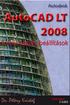 2 Minden jog fenntartva, beleértve bárminemű sokszorosítás, másolás és közlés jogát is. Kiadja a Mercator Stúdió Felelős kiadó a Mercator Stúdió vezetője Lektor: Gál Veronika Szerkesztő: Pétery István
2 Minden jog fenntartva, beleértve bárminemű sokszorosítás, másolás és közlés jogát is. Kiadja a Mercator Stúdió Felelős kiadó a Mercator Stúdió vezetője Lektor: Gál Veronika Szerkesztő: Pétery István
Minden jog fenntartva, beleértve bárminemű sokszorosítás, másolás és közlés jogát is.
 2 Minden jog fenntartva, beleértve bárminemű sokszorosítás, másolás és közlés jogát is. Kiadja a Mercator Stúdió Felelős kiadó a Mercator Stúdió vezetője Lektor: Gál Veronika Szerkesztő: Pétery István
2 Minden jog fenntartva, beleértve bárminemű sokszorosítás, másolás és közlés jogát is. Kiadja a Mercator Stúdió Felelős kiadó a Mercator Stúdió vezetője Lektor: Gál Veronika Szerkesztő: Pétery István
AutoCAD LT 2013 Változók, lekérdezések
 2 Minden jog fenntartva, beleértve bárminemű sokszorosítás, másolás és közlés jogát is. Kiadja a Mercator Stúdió Felelős kiadó a Mercator Stúdió vezetője Lektor: Gál Veronika Szerkesztő: Pétery István
2 Minden jog fenntartva, beleértve bárminemű sokszorosítás, másolás és közlés jogát is. Kiadja a Mercator Stúdió Felelős kiadó a Mercator Stúdió vezetője Lektor: Gál Veronika Szerkesztő: Pétery István
Dr. Pétery Kristóf: AutoCAD LT 2007 Fóliák, tulajdonságok
 2 Minden jog fenntartva, beleértve bárminemű sokszorosítás, másolás és közlés jogát is. Kiadja a Mercator Stúdió Felelős kiadó a Mercator Stúdió vezetője Lektor: Gál Veronika Szerkesztő: Pétery István
2 Minden jog fenntartva, beleértve bárminemű sokszorosítás, másolás és közlés jogát is. Kiadja a Mercator Stúdió Felelős kiadó a Mercator Stúdió vezetője Lektor: Gál Veronika Szerkesztő: Pétery István
AutoCAD LT 2012 Változók, lekérdezések
 2 Minden jog fenntartva, beleértve bárminemű sokszorosítás, másolás és közlés jogát is. Kiadja a Mercator Stúdió Felelős kiadó a Mercator Stúdió vezetője Lektor: Gál Veronika Szerkesztő: Pétery István
2 Minden jog fenntartva, beleértve bárminemű sokszorosítás, másolás és közlés jogát is. Kiadja a Mercator Stúdió Felelős kiadó a Mercator Stúdió vezetője Lektor: Gál Veronika Szerkesztő: Pétery István
AutoCAD LT 2016 Rajzelemek
 2 Minden jog fenntartva, beleértve bárminemű sokszorosítás, másolás és közlés jogát is. Kiadja a Mercator Stúdió Felelős kiadó a Mercator Stúdió vezetője Lektor: Pétery Tamás Szerkesztő: Pétery István
2 Minden jog fenntartva, beleértve bárminemű sokszorosítás, másolás és közlés jogát is. Kiadja a Mercator Stúdió Felelős kiadó a Mercator Stúdió vezetője Lektor: Pétery Tamás Szerkesztő: Pétery István
AutoCAD LT 2011 Kezdő lépések
 AutoCAD LT 2011 Kezdő lépések 2 Minden jog fenntartva, beleértve bárminemű sokszorosítás, másolás és közlés jogát is. Kiadja a Mercator Stúdió Felelős kiadó a Mercator Stúdió vezetője Lektor: Gál Veronika
AutoCAD LT 2011 Kezdő lépések 2 Minden jog fenntartva, beleértve bárminemű sokszorosítás, másolás és közlés jogát is. Kiadja a Mercator Stúdió Felelős kiadó a Mercator Stúdió vezetője Lektor: Gál Veronika
AutoCAD LT 2016 Rajzméretezés
 2 Minden jog fenntartva, beleértve bárminemű sokszorosítás, másolás és közlés jogát is. Kiadja a Mercator Stúdió Felelős kiadó a Mercator Stúdió vezetője Lektor: Pétery Tamás Szerkesztő: Pétery István
2 Minden jog fenntartva, beleértve bárminemű sokszorosítás, másolás és közlés jogát is. Kiadja a Mercator Stúdió Felelős kiadó a Mercator Stúdió vezetője Lektor: Pétery Tamás Szerkesztő: Pétery István
AutoCAD LT 2016 Kezdő lépések
 2 Minden jog fenntartva, beleértve bárminemű sokszorosítás, másolás és közlés jogát is. Kiadja a Mercator Stúdió Felelős kiadó a Mercator Stúdió vezetője Lektor: Pétery Tamás Szerkesztő: Pétery István
2 Minden jog fenntartva, beleértve bárminemű sokszorosítás, másolás és közlés jogát is. Kiadja a Mercator Stúdió Felelős kiadó a Mercator Stúdió vezetője Lektor: Pétery Tamás Szerkesztő: Pétery István
Dr. Pétery Kristóf: AutoCAD LT 2004 Változók, lekérdezések
 2 Minden jog fenntartva, beleértve bárminemű sokszorosítás, másolás és közlés jogát is. Kiadja a Mercator Stúdió Felelős kiadó a Mercator Stúdió vezetője Lektor: Gál Veronika Szerkesztő: Pétery István
2 Minden jog fenntartva, beleértve bárminemű sokszorosítás, másolás és közlés jogát is. Kiadja a Mercator Stúdió Felelős kiadó a Mercator Stúdió vezetője Lektor: Gál Veronika Szerkesztő: Pétery István
AutoCAD LT 2013 Testre szabás, beállítások
 2 Minden jog fenntartva, beleértve bárminemű sokszorosítás, másolás és közlés jogát is. Kiadja a Mercator Stúdió Felelős kiadó a Mercator Stúdió vezetője Lektor: Gál Veronika Szerkesztő: Pétery István
2 Minden jog fenntartva, beleértve bárminemű sokszorosítás, másolás és közlés jogát is. Kiadja a Mercator Stúdió Felelős kiadó a Mercator Stúdió vezetője Lektor: Gál Veronika Szerkesztő: Pétery István
AutoCAD LT 2013 Megjelenítés
 2 Minden jog fenntartva, beleértve bárminemű sokszorosítás, másolás és közlés jogát is. Kiadja a Mercator Stúdió Felelős kiadó a Mercator Stúdió vezetője Lektor: Gál Veronika Szerkesztő: Pétery István
2 Minden jog fenntartva, beleértve bárminemű sokszorosítás, másolás és közlés jogát is. Kiadja a Mercator Stúdió Felelős kiadó a Mercator Stúdió vezetője Lektor: Gál Veronika Szerkesztő: Pétery István
Minden jog fenntartva, beleértve bárminemű sokszorosítás, másolás és közlés jogát is.
 2 Minden jog fenntartva, beleértve bárminemű sokszorosítás, másolás és közlés jogát is. Kiadja a Mercator Stúdió Felelős kiadó a Mercator Stúdió vezetője Lektor: Gál Veronika Szerkesztő: Pétery István
2 Minden jog fenntartva, beleértve bárminemű sokszorosítás, másolás és közlés jogát is. Kiadja a Mercator Stúdió Felelős kiadó a Mercator Stúdió vezetője Lektor: Gál Veronika Szerkesztő: Pétery István
Minden jog fenntartva, beleértve bárminemű sokszorosítás, másolás és közlés jogát is.
 2 Minden jog fenntartva, beleértve bárminemű sokszorosítás, másolás és közlés jogát is. Kiadja a Mercator Stúdió Felelős kiadó a Mercator Stúdió vezetője Lektor: Pétery Tamás Szerkesztő: Pétery István
2 Minden jog fenntartva, beleértve bárminemű sokszorosítás, másolás és közlés jogát is. Kiadja a Mercator Stúdió Felelős kiadó a Mercator Stúdió vezetője Lektor: Pétery Tamás Szerkesztő: Pétery István
Minden jog fenntartva, beleértve bárminemű sokszorosítás, másolás és közlés jogát is.
 2 Minden jog fenntartva, beleértve bárminemű sokszorosítás, másolás és közlés jogát is. Kiadja a Mercator Stúdió Felelős kiadó a Mercator Stúdió vezetője Lektor: Gál Veronika Szerkesztő: Pétery István
2 Minden jog fenntartva, beleértve bárminemű sokszorosítás, másolás és közlés jogát is. Kiadja a Mercator Stúdió Felelős kiadó a Mercator Stúdió vezetője Lektor: Gál Veronika Szerkesztő: Pétery István
CorelCAD 2015 Megjelenítés
 2 Minden jog fenntartva, beleértve bárminemű sokszorosítás, másolás és közlés jogát is. Kiadja a Mercator Stúdió Felelős kiadó a Mercator Stúdió vezetője Lektor: Gál Veronika Szerkesztő: Pétery István
2 Minden jog fenntartva, beleértve bárminemű sokszorosítás, másolás és közlés jogát is. Kiadja a Mercator Stúdió Felelős kiadó a Mercator Stúdió vezetője Lektor: Gál Veronika Szerkesztő: Pétery István
AutoCAD LT 2012 Szövegkezelés
 2 Minden jog fenntartva, beleértve bárminemű sokszorosítás, másolás és közlés jogát is. Kiadja a Mercator Stúdió Felelős kiadó a Mercator Stúdió vezetője Lektor: Gál Veronika Szerkesztő: Pétery István
2 Minden jog fenntartva, beleértve bárminemű sokszorosítás, másolás és közlés jogát is. Kiadja a Mercator Stúdió Felelős kiadó a Mercator Stúdió vezetője Lektor: Gál Veronika Szerkesztő: Pétery István
AutoCAD LT 2011 Szövegkezelés
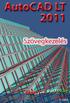 2 Minden jog fenntartva, beleértve bárminemű sokszorosítás, másolás és közlés jogát is. Kiadja a Mercator Stúdió Felelős kiadó a Mercator Stúdió vezetője Lektor: Gál Veronika Szerkesztő: Pétery István
2 Minden jog fenntartva, beleértve bárminemű sokszorosítás, másolás és közlés jogát is. Kiadja a Mercator Stúdió Felelős kiadó a Mercator Stúdió vezetője Lektor: Gál Veronika Szerkesztő: Pétery István
AutoCAD LT 2016 Testre szabás, beállítások
 2 Minden jog fenntartva, beleértve bárminemű sokszorosítás, másolás és közlés jogát is. Kiadja a Mercator Stúdió Felelős kiadó a Mercator Stúdió vezetője Lektor: Pétery Tamás Szerkesztő: Pétery István
2 Minden jog fenntartva, beleértve bárminemű sokszorosítás, másolás és közlés jogát is. Kiadja a Mercator Stúdió Felelős kiadó a Mercator Stúdió vezetője Lektor: Pétery Tamás Szerkesztő: Pétery István
AutoCAD LT 2013 Rajzméretezés
 2 Minden jog fenntartva, beleértve bárminemű sokszorosítás, másolás és közlés jogát is. Kiadja a Mercator Stúdió Felelős kiadó a Mercator Stúdió vezetője Lektor: Gál Veronika Szerkesztő: Pétery István
2 Minden jog fenntartva, beleértve bárminemű sokszorosítás, másolás és közlés jogát is. Kiadja a Mercator Stúdió Felelős kiadó a Mercator Stúdió vezetője Lektor: Gál Veronika Szerkesztő: Pétery István
AutoCAD LT 2012 Rajzmódosítás
 Minden jog fenntartva, beleértve bárminemű sokszorosítás, másolás és közlés jogát is. Kiadja a Mercator Stúdió Felelős kiadó a Mercator Stúdió vezetője Lektor: Gál Veronika Szerkesztő: Pétery István Műszaki
Minden jog fenntartva, beleértve bárminemű sokszorosítás, másolás és közlés jogát is. Kiadja a Mercator Stúdió Felelős kiadó a Mercator Stúdió vezetője Lektor: Gál Veronika Szerkesztő: Pétery István Műszaki
AutoCAD 2010 Rajzelemek
 2 Minden jog fenntartva, beleértve bárminemű sokszorosítás, másolás és közlés jogát is. Kiadja a Mercator Stúdió Felelős kiadó a Mercator Stúdió vezetője Lektor: Gál Veronika Szerkesztő: Pétery István
2 Minden jog fenntartva, beleértve bárminemű sokszorosítás, másolás és közlés jogát is. Kiadja a Mercator Stúdió Felelős kiadó a Mercator Stúdió vezetője Lektor: Gál Veronika Szerkesztő: Pétery István
AutoCAD LT 2014 Rajzméretezés
 2 Minden jog fenntartva, beleértve bárminemű sokszorosítás, másolás és közlés jogát is. Kiadja a Mercator Stúdió Felelős kiadó a Mercator Stúdió vezetője Lektor: Gál Veronika Szerkesztő: Pétery István
2 Minden jog fenntartva, beleértve bárminemű sokszorosítás, másolás és közlés jogát is. Kiadja a Mercator Stúdió Felelős kiadó a Mercator Stúdió vezetője Lektor: Gál Veronika Szerkesztő: Pétery István
Minden jog fenntartva, beleértve bárminemű sokszorosítás, másolás és közlés jogát is.
 2 Minden jog fenntartva, beleértve bárminemű sokszorosítás, másolás és közlés jogát is. Kiadja a Mercator Stúdió Felelős kiadó a Mercator Stúdió vezetője Lektor: Gál Veronika Szerkesztő: Pétery István
2 Minden jog fenntartva, beleértve bárminemű sokszorosítás, másolás és közlés jogát is. Kiadja a Mercator Stúdió Felelős kiadó a Mercator Stúdió vezetője Lektor: Gál Veronika Szerkesztő: Pétery István
AutoCAD LT 2013 Szövegkezelés
 2 Minden jog fenntartva, beleértve bárminemű sokszorosítás, másolás és közlés jogát is. Kiadja a Mercator Stúdió Felelős kiadó a Mercator Stúdió vezetője Lektor: Gál Veronika Szerkesztő: Pétery István
2 Minden jog fenntartva, beleértve bárminemű sokszorosítás, másolás és közlés jogát is. Kiadja a Mercator Stúdió Felelős kiadó a Mercator Stúdió vezetője Lektor: Gál Veronika Szerkesztő: Pétery István
AutoCAD LT 2015 Blokkok, Xrefek
 2 Minden jog fenntartva, beleértve bárminemű sokszorosítás, másolás és közlés jogát is. Kiadja a Mercator Stúdió Felelős kiadó a Mercator Stúdió vezetője Lektor: Gál Veronika Szerkesztő: Pétery István
2 Minden jog fenntartva, beleértve bárminemű sokszorosítás, másolás és közlés jogát is. Kiadja a Mercator Stúdió Felelős kiadó a Mercator Stúdió vezetője Lektor: Gál Veronika Szerkesztő: Pétery István
AutoCAD LT 2015 Fóliák, tulajdonságok
 2 Minden jog fenntartva, beleértve bárminemű sokszorosítás, másolás és közlés jogát is. Kiadja a Mercator Stúdió Felelős kiadó a Mercator Stúdió vezetője Lektor: Gál Veronika Szerkesztő: Pétery István
2 Minden jog fenntartva, beleértve bárminemű sokszorosítás, másolás és közlés jogát is. Kiadja a Mercator Stúdió Felelős kiadó a Mercator Stúdió vezetője Lektor: Gál Veronika Szerkesztő: Pétery István
AutoCAD LT 2014 Fóliák, tulajdonságok
 2 Minden jog fenntartva, beleértve bárminemű sokszorosítás, másolás és közlés jogát is. Kiadja a Mercator Stúdió Felelős kiadó a Mercator Stúdió vezetője Lektor: Gál Veronika Szerkesztő: Pétery István
2 Minden jog fenntartva, beleértve bárminemű sokszorosítás, másolás és közlés jogát is. Kiadja a Mercator Stúdió Felelős kiadó a Mercator Stúdió vezetője Lektor: Gál Veronika Szerkesztő: Pétery István
Minden jog fenntartva, beleértve bárminemű sokszorosítás, másolás és közlés jogát is.
 2 Minden jog fenntartva, beleértve bárminemű sokszorosítás, másolás és közlés jogát is. Kiadja a Mercator Stúdió Felelős kiadó a Mercator Stúdió vezetője Lektor: Gál Veronika Szerkesztő: Pétery István
2 Minden jog fenntartva, beleértve bárminemű sokszorosítás, másolás és közlés jogát is. Kiadja a Mercator Stúdió Felelős kiadó a Mercator Stúdió vezetője Lektor: Gál Veronika Szerkesztő: Pétery István
Dr. Pétery Kristóf: AutoCAD LT 2004 Megjelenítés
 2 Minden jog fenntartva, beleértve bárminemű sokszorosítás, másolás és közlés jogát is. Kiadja a Mercator Stúdió Felelős kiadó a Mercator Stúdió vezetője Lektor: Gál Veronika Szerkesztő: Pétery István
2 Minden jog fenntartva, beleértve bárminemű sokszorosítás, másolás és közlés jogát is. Kiadja a Mercator Stúdió Felelős kiadó a Mercator Stúdió vezetője Lektor: Gál Veronika Szerkesztő: Pétery István
AutoCAD LT 2015 Rajzméretezés
 2 Minden jog fenntartva, beleértve bárminemű sokszorosítás, másolás és közlés jogát is. Kiadja a Mercator Stúdió Felelős kiadó a Mercator Stúdió vezetője Lektor: Gál Veronika Szerkesztő: Pétery István
2 Minden jog fenntartva, beleértve bárminemű sokszorosítás, másolás és közlés jogát is. Kiadja a Mercator Stúdió Felelős kiadó a Mercator Stúdió vezetője Lektor: Gál Veronika Szerkesztő: Pétery István
AutoCAD 2010 Kezdő lépések
 2 Minden jog fenntartva, beleértve bárminemű sokszorosítás, másolás és közlés jogát is. Kiadja a Mercator Stúdió Felelős kiadó a Mercator Stúdió vezetője Lektor: Gál Veronika Szerkesztő: Pétery István
2 Minden jog fenntartva, beleértve bárminemű sokszorosítás, másolás és közlés jogát is. Kiadja a Mercator Stúdió Felelős kiadó a Mercator Stúdió vezetője Lektor: Gál Veronika Szerkesztő: Pétery István
Minden jog fenntartva, beleértve bárminemű sokszorosítás, másolás és közlés jogát is.
 2 Minden jog fenntartva, beleértve bárminemű sokszorosítás, másolás és közlés jogát is. Kiadja a Mercator Stúdió Felelős kiadó a Mercator Stúdió vezetője Szerkesztő: Pétery István Műszaki szerkesztés,
2 Minden jog fenntartva, beleértve bárminemű sokszorosítás, másolás és közlés jogát is. Kiadja a Mercator Stúdió Felelős kiadó a Mercator Stúdió vezetője Szerkesztő: Pétery István Műszaki szerkesztés,
AutoCAD LT 2013 Fóliák, tulajdonságok
 2 Minden jog fenntartva, beleértve bárminemű sokszorosítás, másolás és közlés jogát is. Kiadja a Mercator Stúdió Felelős kiadó a Mercator Stúdió vezetője Lektor: Gál Veronika Szerkesztő: Pétery István
2 Minden jog fenntartva, beleértve bárminemű sokszorosítás, másolás és közlés jogát is. Kiadja a Mercator Stúdió Felelős kiadó a Mercator Stúdió vezetője Lektor: Gál Veronika Szerkesztő: Pétery István
AutoCAD LT 2016 Megjelenítés
 2 Minden jog fenntartva, beleértve bárminemű sokszorosítás, másolás és közlés jogát is. Kiadja a Mercator Stúdió Felelős kiadó a Mercator Stúdió vezetője Lektor: Pétery Tamás Szerkesztő: Pétery István
2 Minden jog fenntartva, beleértve bárminemű sokszorosítás, másolás és közlés jogát is. Kiadja a Mercator Stúdió Felelős kiadó a Mercator Stúdió vezetője Lektor: Pétery Tamás Szerkesztő: Pétery István
AutoCAD LT 2016 Blokkok, Xrefek
 2 Minden jog fenntartva, beleértve bárminemű sokszorosítás, másolás és közlés jogát is. Kiadja a Mercator Stúdió Felelős kiadó a Mercator Stúdió vezetője Lektor: Pétery Tamás Szerkesztő: Pétery István
2 Minden jog fenntartva, beleértve bárminemű sokszorosítás, másolás és közlés jogát is. Kiadja a Mercator Stúdió Felelős kiadó a Mercator Stúdió vezetője Lektor: Pétery Tamás Szerkesztő: Pétery István
Dr. Pétery Kristóf: AutoCAD 2004 Változók, lekérdezések
 2 Minden jog fenntartva, beleértve bárminemű sokszorosítás, másolás és közlés jogát is. Kiadja a Mercator Stúdió Felelős kiadó a Mercator Stúdió vezetője Lektor: Gál Veronika Szerkesztő: Pétery István
2 Minden jog fenntartva, beleértve bárminemű sokszorosítás, másolás és közlés jogát is. Kiadja a Mercator Stúdió Felelős kiadó a Mercator Stúdió vezetője Lektor: Gál Veronika Szerkesztő: Pétery István
Minden jog fenntartva, beleértve bárminemű sokszorosítás, másolás és közlés jogát is.
 2 Minden jog fenntartva, beleértve bárminemű sokszorosítás, másolás és közlés jogát is. Kiadja a Mercator Stúdió Felelős kiadó a Mercator Stúdió vezetője Lektor: Pétery Tamás Szerkesztő: Pétery István
2 Minden jog fenntartva, beleértve bárminemű sokszorosítás, másolás és közlés jogát is. Kiadja a Mercator Stúdió Felelős kiadó a Mercator Stúdió vezetője Lektor: Pétery Tamás Szerkesztő: Pétery István
Dr. Pétery Kristóf: AutoCAD LT 2008 Rajzelemek
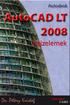 2 Minden jog fenntartva, beleértve bárminemű sokszorosítás, másolás és közlés jogát is. Kiadja a Mercator Stúdió Felelős kiadó a Mercator Stúdió vezetője Lektor: Gál Veronika Szerkesztő: Pétery István
2 Minden jog fenntartva, beleértve bárminemű sokszorosítás, másolás és közlés jogát is. Kiadja a Mercator Stúdió Felelős kiadó a Mercator Stúdió vezetője Lektor: Gál Veronika Szerkesztő: Pétery István
Dr. Pétery Kristóf: AutoCAD LT 2002 Szövegkezelés
 2 Minden jog fenntartva, beleértve bárminemű sokszorosítás, másolás és közlés jogát is. Kiadja a Mercator Stúdió Felelős kiadó a Mercator Stúdió vezetője Lektor: Gál Veronika Szerkesztő: Pétery István
2 Minden jog fenntartva, beleértve bárminemű sokszorosítás, másolás és közlés jogát is. Kiadja a Mercator Stúdió Felelős kiadó a Mercator Stúdió vezetője Lektor: Gál Veronika Szerkesztő: Pétery István
AutoCAD LT 2015 Rajzmódosítás
 Minden jog fenntartva, beleértve bárminemű sokszorosítás, másolás és közlés jogát is. Kiadja a Mercator Stúdió Felelős kiadó a Mercator Stúdió vezetője Lektor: Gál Veronika Szerkesztő: Pétery István Műszaki
Minden jog fenntartva, beleértve bárminemű sokszorosítás, másolás és közlés jogát is. Kiadja a Mercator Stúdió Felelős kiadó a Mercator Stúdió vezetője Lektor: Gál Veronika Szerkesztő: Pétery István Műszaki
AutoCAD LT 2016 Szövegkezelés
 2 Minden jog fenntartva, beleértve bárminemű sokszorosítás, másolás és közlés jogát is. Kiadja a Mercator Stúdió Felelős kiadó a Mercator Stúdió vezetője Lektor: Pétery Tamás Szerkesztő: Pétery István
2 Minden jog fenntartva, beleértve bárminemű sokszorosítás, másolás és közlés jogát is. Kiadja a Mercator Stúdió Felelős kiadó a Mercator Stúdió vezetője Lektor: Pétery Tamás Szerkesztő: Pétery István
AutoCAD LT 2018 Testre szabás, beállítások
 2 Minden jog fenntartva, beleértve bárminemű sokszorosítás, másolás és közlés jogát is. Kiadja a Mercator Stúdió Felelős kiadó a Mercator Stúdió vezetője Lektor: Pétery Tamás Szerkesztő: Pétery István
2 Minden jog fenntartva, beleértve bárminemű sokszorosítás, másolás és közlés jogát is. Kiadja a Mercator Stúdió Felelős kiadó a Mercator Stúdió vezetője Lektor: Pétery Tamás Szerkesztő: Pétery István
AutoCAD LT 2013 Megjelenítés
 2 Minden jog fenntartva, beleértve bárminemű sokszorosítás, másolás és közlés jogát is. Kiadja a Mercator Stúdió Felelős kiadó a Mercator Stúdió vezetője Lektor: Gál Veronika Szerkesztő: Pétery István
2 Minden jog fenntartva, beleértve bárminemű sokszorosítás, másolás és közlés jogát is. Kiadja a Mercator Stúdió Felelős kiadó a Mercator Stúdió vezetője Lektor: Gál Veronika Szerkesztő: Pétery István
Minden jog fenntartva, beleértve bárminemű sokszorosítás, másolás és közlés jogát is.
 2 Minden jog fenntartva, beleértve bárminemű sokszorosítás, másolás és közlés jogát is. Kiadja a Mercator Stúdió Felelős kiadó a Mercator Stúdió vezetője Lektor: Gál Veronika Szerkesztő: Pétery István
2 Minden jog fenntartva, beleértve bárminemű sokszorosítás, másolás és közlés jogát is. Kiadja a Mercator Stúdió Felelős kiadó a Mercator Stúdió vezetője Lektor: Gál Veronika Szerkesztő: Pétery István
CorelCAD 2015 Blokkok
 CorelCAD 2015 Blokkok 2 Minden jog fenntartva, beleértve bárminemű sokszorosítás, másolás és közlés jogát is. Kiadja a Mercator Stúdió Felelős kiadó a Mercator Stúdió vezetője Lektor: Gál Veronika Szerkesztő:
CorelCAD 2015 Blokkok 2 Minden jog fenntartva, beleértve bárminemű sokszorosítás, másolás és közlés jogát is. Kiadja a Mercator Stúdió Felelős kiadó a Mercator Stúdió vezetője Lektor: Gál Veronika Szerkesztő:
CorelCAD 2016 Testre szabás
 2 Minden jog fenntartva, beleértve bárminemű sokszorosítás, másolás és közlés jogát is. Kiadja a Mercator Stúdió Felelős kiadó a Mercator Stúdió vezetője Lektor: Gál Veronika Szerkesztő: Pétery István
2 Minden jog fenntartva, beleértve bárminemű sokszorosítás, másolás és közlés jogát is. Kiadja a Mercator Stúdió Felelős kiadó a Mercator Stúdió vezetője Lektor: Gál Veronika Szerkesztő: Pétery István
Minden jog fenntartva, beleértve bárminemű sokszorosítás, másolás és közlés jogát is.
 2 Minden jog fenntartva, beleértve bárminemű sokszorosítás, másolás és közlés jogát is. Kiadja a Mercator Stúdió Felelős kiadó a Mercator Stúdió vezetője Lektor: Gál Veronika Szerkesztő: Pétery István
2 Minden jog fenntartva, beleértve bárminemű sokszorosítás, másolás és közlés jogát is. Kiadja a Mercator Stúdió Felelős kiadó a Mercator Stúdió vezetője Lektor: Gál Veronika Szerkesztő: Pétery István
AutoCAD LT 2013 Kezdő lépések
 2 Minden jog fenntartva, beleértve bárminemű sokszorosítás, másolás és közlés jogát is. Kiadja a Mercator Stúdió Felelős kiadó a Mercator Stúdió vezetője Lektor: Gál Veronika Szerkesztő: Pétery István
2 Minden jog fenntartva, beleértve bárminemű sokszorosítás, másolás és közlés jogát is. Kiadja a Mercator Stúdió Felelős kiadó a Mercator Stúdió vezetője Lektor: Gál Veronika Szerkesztő: Pétery István
Dr. Pétery Kristóf: AutoCAD LT 2005 Blokkok, Xrefek
 2 Minden jog fenntartva, beleértve bárminemű sokszorosítás, másolás és közlés jogát is. Kiadja a Mercator Stúdió Felelős kiadó a Mercator Stúdió vezetője Lektor: Gál Veronika Szerkesztő: Pétery István
2 Minden jog fenntartva, beleértve bárminemű sokszorosítás, másolás és közlés jogát is. Kiadja a Mercator Stúdió Felelős kiadó a Mercator Stúdió vezetője Lektor: Gál Veronika Szerkesztő: Pétery István
Minden jog fenntartva, beleértve bárminemű sokszorosítás, másolás és közlés jogát is.
 2 Minden jog fenntartva, beleértve bárminemű sokszorosítás, másolás és közlés jogát is. Kiadja a Mercator Stúdió Felelős kiadó a Mercator Stúdió vezetője Lektor: Gál Veronika Szerkesztő: Pétery István
2 Minden jog fenntartva, beleértve bárminemű sokszorosítás, másolás és közlés jogát is. Kiadja a Mercator Stúdió Felelős kiadó a Mercator Stúdió vezetője Lektor: Gál Veronika Szerkesztő: Pétery István
Minden jog fenntartva, beleértve bárminemű sokszorosítás, másolás és közlés jogát is.
 2 Minden jog fenntartva, beleértve bárminemű sokszorosítás, másolás és közlés jogát is. Kiadja a Mercator Stúdió Felelős kiadó a Mercator Stúdió vezetője Lektor: Gál Veronika Szerkesztő: Pétery István
2 Minden jog fenntartva, beleértve bárminemű sokszorosítás, másolás és közlés jogát is. Kiadja a Mercator Stúdió Felelős kiadó a Mercator Stúdió vezetője Lektor: Gál Veronika Szerkesztő: Pétery István
AutoCAD LT 2012 Rajzmódosítás
 Minden jog fenntartva, beleértve bárminemű sokszorosítás, másolás és közlés jogát is. Kiadja a Mercator Stúdió Felelős kiadó a Mercator Stúdió vezetője Lektor: Gál Veronika Szerkesztő: Pétery István Műszaki
Minden jog fenntartva, beleértve bárminemű sokszorosítás, másolás és közlés jogát is. Kiadja a Mercator Stúdió Felelős kiadó a Mercator Stúdió vezetője Lektor: Gál Veronika Szerkesztő: Pétery István Műszaki
AutoCAD LT 2016 Fóliák, tulajdonságok
 2 Minden jog fenntartva, beleértve bárminemű sokszorosítás, másolás és közlés jogát is. Kiadja a Mercator Stúdió Felelős kiadó a Mercator Stúdió vezetője Lektor: Pétery Tamás Szerkesztő: Pétery István
2 Minden jog fenntartva, beleértve bárminemű sokszorosítás, másolás és közlés jogát is. Kiadja a Mercator Stúdió Felelős kiadó a Mercator Stúdió vezetője Lektor: Pétery Tamás Szerkesztő: Pétery István
TurboCAD LTE V9 Blokkok
 2 Minden jog fenntartva, beleértve bárminemű sokszorosítás, másolás és közlés jogát is. Kiadja a Mercator Stúdió Felelős kiadó a Mercator Stúdió vezetője Lektor: Pétery Tamás Szerkesztő: Pétery István
2 Minden jog fenntartva, beleértve bárminemű sokszorosítás, másolás és közlés jogát is. Kiadja a Mercator Stúdió Felelős kiadó a Mercator Stúdió vezetője Lektor: Pétery Tamás Szerkesztő: Pétery István
AutoCAD LT 2010 Kezdő lépések
 2 Minden jog fenntartva, beleértve bárminemű sokszorosítás, másolás és közlés jogát is. Kiadja a Mercator Stúdió Felelős kiadó a Mercator Stúdió vezetője Lektor: Gál Veronika Szerkesztő: Pétery István
2 Minden jog fenntartva, beleértve bárminemű sokszorosítás, másolás és közlés jogát is. Kiadja a Mercator Stúdió Felelős kiadó a Mercator Stúdió vezetője Lektor: Gál Veronika Szerkesztő: Pétery István
Az AutoCAD Architecture 2012 újdonságai
 Az AutoCAD Architecture 2012 újdonságai Hörcsik CAD Tanácsadó Kft. 2011. június AutoCAD Architecture 2012 újdonságok 1 Tartalomjegyzék 1. Alapvető újdonságok AutoCAD 2012... 3 1.1 AutoCAD WS Online AutoCAD
Az AutoCAD Architecture 2012 újdonságai Hörcsik CAD Tanácsadó Kft. 2011. június AutoCAD Architecture 2012 újdonságok 1 Tartalomjegyzék 1. Alapvető újdonságok AutoCAD 2012... 3 1.1 AutoCAD WS Online AutoCAD
DoubleCAD XT 5 Rajzmódosítás
 Minden jog fenntartva, beleértve bárminemű sokszorosítás, másolás és közlés jogát is. Kiadja a Mercator Stúdió Felelős kiadó a Mercator Stúdió vezetője Lektor: Pétery Tamás Szerkesztő: Pétery István Műszaki
Minden jog fenntartva, beleértve bárminemű sokszorosítás, másolás és közlés jogát is. Kiadja a Mercator Stúdió Felelős kiadó a Mercator Stúdió vezetője Lektor: Pétery Tamás Szerkesztő: Pétery István Műszaki
AutoCAD LT 2013 Kezdő lépések
 2 Minden jog fenntartva, beleértve bárminemű sokszorosítás, másolás és közlés jogát is. Kiadja a Mercator Stúdió Felelős kiadó a Mercator Stúdió vezetője Lektor: Gál Veronika Szerkesztő: Pétery István
2 Minden jog fenntartva, beleértve bárminemű sokszorosítás, másolás és közlés jogát is. Kiadja a Mercator Stúdió Felelős kiadó a Mercator Stúdió vezetője Lektor: Gál Veronika Szerkesztő: Pétery István
Felhasználói Kézikönyv
 Felhasználói Kézikönyv A ForteMap használatához 1 T a r talomjegyzék 1. AZ ALKALMAZÁS ELINDÍTÁSA... 3 1.1. A KEZELŐFELÜLET ISMERTETÉSE... 3 1.2. NAVIGÁLÁS A TÉRKÉPEN... 3 1.2.1. Térkép nagyítása... 4 1.2.2.
Felhasználói Kézikönyv A ForteMap használatához 1 T a r talomjegyzék 1. AZ ALKALMAZÁS ELINDÍTÁSA... 3 1.1. A KEZELŐFELÜLET ISMERTETÉSE... 3 1.2. NAVIGÁLÁS A TÉRKÉPEN... 3 1.2.1. Térkép nagyítása... 4 1.2.2.
A Windows az összetartozó adatokat (fájlokat) mappákban (könyvtárakban) tárolja. A mappák egymásba ágyazottak.
 Mappakezelés WINDOWS-7 A Windows az összetartozó adatokat (fájlokat) mappákban (könyvtárakban) tárolja. A mappák egymásba ágyazottak. A PC legnagyobb mappája, amely az összes többi mappát is magában foglalja,
Mappakezelés WINDOWS-7 A Windows az összetartozó adatokat (fájlokat) mappákban (könyvtárakban) tárolja. A mappák egymásba ágyazottak. A PC legnagyobb mappája, amely az összes többi mappát is magában foglalja,
Minden jog fenntartva, beleértve bárminemű sokszorosítás, másolás és közlés jogát is.
 2 Minden jog fenntartva, beleértve bárminemű sokszorosítás, másolás és közlés jogát is. Kiadja a Mercator Stúdió Felelős kiadó a Mercator Stúdió vezetője Lektor: Gál Veronika Szerkesztő: Pétery István
2 Minden jog fenntartva, beleértve bárminemű sokszorosítás, másolás és közlés jogát is. Kiadja a Mercator Stúdió Felelős kiadó a Mercator Stúdió vezetője Lektor: Gál Veronika Szerkesztő: Pétery István
Dr. Pétery Kristóf: AutoCAD 2007 Blokkok, Xrefek
 2 Minden jog fenntartva, beleértve bárminemű sokszorosítás, másolás és közlés jogát is. Kiadja a Mercator Stúdió Felelős kiadó a Mercator Stúdió vezetője Lektor: Gál Veronika Szerkesztő: Pétery István
2 Minden jog fenntartva, beleértve bárminemű sokszorosítás, másolás és közlés jogát is. Kiadja a Mercator Stúdió Felelős kiadó a Mercator Stúdió vezetője Lektor: Gál Veronika Szerkesztő: Pétery István
Dr. Pétery Kristóf: AutoCAD LT 2005 Fóliák, tulajdonságok
 2 Minden jog fenntartva, beleértve bárminemű sokszorosítás, másolás és közlés jogát is. Kiadja a Mercator Stúdió Felelős kiadó a Mercator Stúdió vezetője Lektor: Gál Veronika Szerkesztő: Pétery István
2 Minden jog fenntartva, beleértve bárminemű sokszorosítás, másolás és közlés jogát is. Kiadja a Mercator Stúdió Felelős kiadó a Mercator Stúdió vezetője Lektor: Gál Veronika Szerkesztő: Pétery István
Dr. Pétery Kristóf: AutoCAD LT 2005 Szövegkezelés
 2 Minden jog fenntartva, beleértve bárminemű sokszorosítás, másolás és közlés jogát is. Kiadja a Mercator Stúdió Felelős kiadó a Mercator Stúdió vezetője Lektor: Gál Veronika Szerkesztő: Pétery István
2 Minden jog fenntartva, beleértve bárminemű sokszorosítás, másolás és közlés jogát is. Kiadja a Mercator Stúdió Felelős kiadó a Mercator Stúdió vezetője Lektor: Gál Veronika Szerkesztő: Pétery István
CorelCAD 2014 Rajzelemek
 2 Minden jog fenntartva, beleértve bárminemű sokszorosítás, másolás és közlés jogát is. Kiadja a Mercator Stúdió Felelős kiadó a Mercator Stúdió vezetője Lektor: Gál Veronika Szerkesztő: Pétery István
2 Minden jog fenntartva, beleértve bárminemű sokszorosítás, másolás és közlés jogát is. Kiadja a Mercator Stúdió Felelős kiadó a Mercator Stúdió vezetője Lektor: Gál Veronika Szerkesztő: Pétery István
Minden jog fenntartva, beleértve bárminemű sokszorosítás, másolás és közlés jogát is.
 2 Minden jog fenntartva, beleértve bárminemű sokszorosítás, másolás és közlés jogát is. Kiadja a Mercator Stúdió Felelős kiadó a Mercator Stúdió vezetője Lektor: Gál Veronika Szerkesztő: Pétery István
2 Minden jog fenntartva, beleértve bárminemű sokszorosítás, másolás és közlés jogát is. Kiadja a Mercator Stúdió Felelős kiadó a Mercator Stúdió vezetője Lektor: Gál Veronika Szerkesztő: Pétery István
Minden jog fenntartva, beleértve bárminemű sokszorosítás, másolás és közlés jogát is.
 2 Minden jog fenntartva, beleértve bárminemű sokszorosítás, másolás és közlés jogát is. Kiadja a Mercator Stúdió Felelős kiadó a Mercator Stúdió vezetője Szerkesztő: Pétery István Műszaki szerkesztés,
2 Minden jog fenntartva, beleértve bárminemű sokszorosítás, másolás és közlés jogát is. Kiadja a Mercator Stúdió Felelős kiadó a Mercator Stúdió vezetője Szerkesztő: Pétery István Műszaki szerkesztés,
DKÜ ZRT. A Portál rendszer felületének általános bemutatása. Felhasználói útmutató. Támogatott böngészők. Felületek felépítése. Információs kártyák
 A Portál rendszer felületének általános bemutatása Felhasználói útmutató Támogatott böngészők Internet Explorer 9+ Firefox (legújabb verzió) Chrome (legújabb verzió) Felületek felépítése Információs kártyák
A Portál rendszer felületének általános bemutatása Felhasználói útmutató Támogatott böngészők Internet Explorer 9+ Firefox (legújabb verzió) Chrome (legújabb verzió) Felületek felépítése Információs kártyák
DoubleCAD XT 5 Rajzméretezés és szövegkezelés
 2 Minden jog fenntartva, beleértve bárminemű sokszorosítás, másolás és közlés jogát is. Kiadja a Mercator Stúdió Felelős kiadó a Mercator Stúdió vezetője Lektor: Pétery Tamás Szerkesztő: Pétery István
2 Minden jog fenntartva, beleértve bárminemű sokszorosítás, másolás és közlés jogát is. Kiadja a Mercator Stúdió Felelős kiadó a Mercator Stúdió vezetője Lektor: Pétery Tamás Szerkesztő: Pétery István
kommunikáció Megoldások
 Információ és kommunikáció Megoldások Megoldások Információ és kommunikáció 1. A címsorba gépelje be a http://www.nbc.com címet! A Kedvencek hozzáadása panelen kattintunk a létrehozás gombra! Kattintsunk
Információ és kommunikáció Megoldások Megoldások Információ és kommunikáció 1. A címsorba gépelje be a http://www.nbc.com címet! A Kedvencek hozzáadása panelen kattintunk a létrehozás gombra! Kattintsunk
Dr. Pétery Kristóf: AutoCAD 2005 Változók, lekérdezések
 2 Minden jog fenntartva, beleértve bárminemű sokszorosítás, másolás és közlés jogát is. Kiadja a Mercator Stúdió Felelős kiadó a Mercator Stúdió vezetője Lektor: Gál Veronika Szerkesztő: Pétery István
2 Minden jog fenntartva, beleértve bárminemű sokszorosítás, másolás és közlés jogát is. Kiadja a Mercator Stúdió Felelős kiadó a Mercator Stúdió vezetője Lektor: Gál Veronika Szerkesztő: Pétery István
Windows mappaműveletek
 Windows mappaműveletek Windows 7 / 10 Források: http://www.akonyv.hu/windows_elemei/windows_7_mappa_allomany_es_lemezkezeles_minta.pdf http://www2.akg.hu/info/erettsegi/szobeli/10.html Windows Intéző felépítése
Windows mappaműveletek Windows 7 / 10 Források: http://www.akonyv.hu/windows_elemei/windows_7_mappa_allomany_es_lemezkezeles_minta.pdf http://www2.akg.hu/info/erettsegi/szobeli/10.html Windows Intéző felépítése
1. kép. A Stílus beállítása; új színskála megadása.
 QGIS Gyakorló Verzió: 1.7. Wroclaw Cím: A Print composer használata és a címkézés. Minta fájl letöltése innen: http://www.box.net/shared/87p9n0csad Egyre több publikációban szerepelnek digitális térképek,
QGIS Gyakorló Verzió: 1.7. Wroclaw Cím: A Print composer használata és a címkézés. Minta fájl letöltése innen: http://www.box.net/shared/87p9n0csad Egyre több publikációban szerepelnek digitális térképek,
CorelCAD 2015 Kezdő lépések
 2 Minden jog fenntartva, beleértve bárminemű sokszorosítás, másolás és közlés jogát is. Kiadja a Mercator Stúdió Felelős kiadó a Mercator Stúdió vezetője Lektor: Gál Veronika Szerkesztő: Pétery István
2 Minden jog fenntartva, beleértve bárminemű sokszorosítás, másolás és közlés jogát is. Kiadja a Mercator Stúdió Felelős kiadó a Mercator Stúdió vezetője Lektor: Gál Veronika Szerkesztő: Pétery István
Dr. Pétery Kristóf: AutoCAD LT 2008 Kezdő lépések
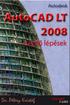 2 Minden jog fenntartva, beleértve bárminemű sokszorosítás, másolás és közlés jogát is. Kiadja a Mercator Stúdió Felelős kiadó a Mercator Stúdió vezetője Lektor: Gál Veronika Szerkesztő: Pétery István
2 Minden jog fenntartva, beleértve bárminemű sokszorosítás, másolás és közlés jogát is. Kiadja a Mercator Stúdió Felelős kiadó a Mercator Stúdió vezetője Lektor: Gál Veronika Szerkesztő: Pétery István
Választó lekérdezés létrehozása
 Választó lekérdezés létrehozása A választó lekérdezés egy vagy több rekordforrásból származó adatokat jelenít meg. A választó lekérdezések a táblák, illetve az adatbázis tartalmát nem változtatják meg,
Választó lekérdezés létrehozása A választó lekérdezés egy vagy több rekordforrásból származó adatokat jelenít meg. A választó lekérdezések a táblák, illetve az adatbázis tartalmát nem változtatják meg,
CorelCAD 2014 Kezdő lépések
 2 Minden jog fenntartva, beleértve bárminemű sokszorosítás, másolás és közlés jogát is. Kiadja a Mercator Stúdió Felelős kiadó a Mercator Stúdió vezetője Lektor: Gál Veronika Szerkesztő: Pétery István
2 Minden jog fenntartva, beleértve bárminemű sokszorosítás, másolás és közlés jogát is. Kiadja a Mercator Stúdió Felelős kiadó a Mercator Stúdió vezetője Lektor: Gál Veronika Szerkesztő: Pétery István
Alapvető beállítások elvégzése Normál nézet
 Alapvető beállítások elvégzése Normál nézet A Normál nézet egy egyszerűsített oldalképet mutat. Ez a nézet a legalkalmasabb a szöveg beírására, szerkesztésére és az egyszerűbb formázásokra. Ebben a nézetben
Alapvető beállítások elvégzése Normál nézet A Normál nézet egy egyszerűsített oldalképet mutat. Ez a nézet a legalkalmasabb a szöveg beírására, szerkesztésére és az egyszerűbb formázásokra. Ebben a nézetben
Prezentáció Microsoft PowerPoint XP
 Prezentáció Microsoft PowerPoint XP Megoldások 1. A program indításakor a Munkaablakban válasszuk az Előadás-tervező varázslóval hivatkozást! A Varázsló segítségével hozzuk létre a bemutatót! A kész bemutatót
Prezentáció Microsoft PowerPoint XP Megoldások 1. A program indításakor a Munkaablakban válasszuk az Előadás-tervező varázslóval hivatkozást! A Varázsló segítségével hozzuk létre a bemutatót! A kész bemutatót
TurboCAD Deluxe 2015 Blokkok
 2 Minden jog fenntartva, beleértve bárminemű sokszorosítás, másolás és közlés jogát is. Kiadja a Mercator Stúdió Felelős kiadó a Mercator Stúdió vezetője Lektor: Pétery Tamás Szerkesztő: Pétery István
2 Minden jog fenntartva, beleértve bárminemű sokszorosítás, másolás és közlés jogát is. Kiadja a Mercator Stúdió Felelős kiadó a Mercator Stúdió vezetője Lektor: Pétery Tamás Szerkesztő: Pétery István
Építésügyi Monitoring Rendszer (ÉMO) komplex működését biztosító településrendezési tervek digitalizálása EKOP /B kiemelt projekt megvalósítása
 Építésügyi Monitoring Rendszer (ÉMO) komplex működését biztosító településrendezési tervek digitalizálása EKOP 1.2.17./B kiemelt projekt megvalósítása Felhasználói kézikönyv ÉMO Területrendezési modul
Építésügyi Monitoring Rendszer (ÉMO) komplex működését biztosító településrendezési tervek digitalizálása EKOP 1.2.17./B kiemelt projekt megvalósítása Felhasználói kézikönyv ÉMO Területrendezési modul
Access 2013 Lekérdezéstől testre szabásig TARTALOM 1
 TARTALOM 1 2 TARTALOM Minden jog fenntartva, beleértve bárminemű sokszorosítás, másolás és közlés jogát is. Kiadja a Mercator Stúdió Felelős kiadó a Mercator Stúdió vezetője Lektor: Pétery Tamás Szerkesztő:
TARTALOM 1 2 TARTALOM Minden jog fenntartva, beleértve bárminemű sokszorosítás, másolás és közlés jogát is. Kiadja a Mercator Stúdió Felelős kiadó a Mercator Stúdió vezetője Lektor: Pétery Tamás Szerkesztő:
PÉTERY KRISTÓF PUBLIKÁCIÓS JEGYZÉKE
 PÉTERY KRISTÓF PUBLIKÁCIÓS JEGYZÉKE Tudományos folyóiratok 1. Az áteresztőképességi együttható meghatározása és értékének változásai Mélyépítéstudományi Szemle, Budapest, XXXII.évfolyam 11.szám, 1982.,
PÉTERY KRISTÓF PUBLIKÁCIÓS JEGYZÉKE Tudományos folyóiratok 1. Az áteresztőképességi együttható meghatározása és értékének változásai Mélyépítéstudományi Szemle, Budapest, XXXII.évfolyam 11.szám, 1982.,
Minden jog fenntartva, beleértve bárminemű sokszorosítás, másolás és közlés jogát is.
 2 Minden jog fenntartva, beleértve bárminemű sokszorosítás, másolás és közlés jogát is. Kiadja a Mercator Stúdió Felelős kiadó a Mercator Stúdió vezetője Lektor: Gál Veronika Szerkesztő: Pétery István
2 Minden jog fenntartva, beleértve bárminemű sokszorosítás, másolás és közlés jogát is. Kiadja a Mercator Stúdió Felelős kiadó a Mercator Stúdió vezetője Lektor: Gál Veronika Szerkesztő: Pétery István
TurboCAD 2016 Fóliák, tulajdonságok
 2 Minden jog fenntartva, beleértve bárminemű sokszorosítás, másolás és közlés jogát is. Kiadja a Mercator Stúdió Felelős kiadó a Mercator Stúdió vezetője Lektor: Pétery Tamás Szerkesztő: Pétery István
2 Minden jog fenntartva, beleértve bárminemű sokszorosítás, másolás és közlés jogát is. Kiadja a Mercator Stúdió Felelős kiadó a Mercator Stúdió vezetője Lektor: Pétery Tamás Szerkesztő: Pétery István
AutoCAD LT 2016 Kezdő lépések
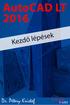 2 Minden jog fenntartva, beleértve bárminemű sokszorosítás, másolás és közlés jogát is. Kiadja a Mercator Stúdió Felelős kiadó a Mercator Stúdió vezetője Lektor: Pétery Tamás Szerkesztő: Pétery István
2 Minden jog fenntartva, beleértve bárminemű sokszorosítás, másolás és közlés jogát is. Kiadja a Mercator Stúdió Felelős kiadó a Mercator Stúdió vezetője Lektor: Pétery Tamás Szerkesztő: Pétery István
DoubleCAD XT 5 Testre szabás, beállítások
 2 Minden jog fenntartva, beleértve bárminemű sokszorosítás, másolás és közlés jogát is. Kiadja a Mercator Stúdió Felelős kiadó a Mercator Stúdió vezetője Lektor: Pétery Tamás Szerkesztő: Pétery István
2 Minden jog fenntartva, beleértve bárminemű sokszorosítás, másolás és közlés jogát is. Kiadja a Mercator Stúdió Felelős kiadó a Mercator Stúdió vezetője Lektor: Pétery Tamás Szerkesztő: Pétery István
A Vonallánc készlet parancsai lehetővé teszik vonalláncok és sokszögek rajzolását.
 11. Geometriai elemek 883 11.3. Vonallánc A Vonallánc készlet parancsai lehetővé teszik vonalláncok és sokszögek rajzolását. A vonallánc egy olyan alapelem, amely szakaszok láncolatából áll. A sokszög
11. Geometriai elemek 883 11.3. Vonallánc A Vonallánc készlet parancsai lehetővé teszik vonalláncok és sokszögek rajzolását. A vonallánc egy olyan alapelem, amely szakaszok láncolatából áll. A sokszög
AutoCAD LT 2012 Biblia
 2 Minden jog fenntartva, beleértve bárminemű sokszorosítás, másolás és közlés jogát is. Kiadja a Mercator Stúdió Felelős kiadó a Mercator Stúdió vezetője Lektor: Gál Veronika Szerkesztő: Pétery István
2 Minden jog fenntartva, beleértve bárminemű sokszorosítás, másolás és közlés jogát is. Kiadja a Mercator Stúdió Felelős kiadó a Mercator Stúdió vezetője Lektor: Gál Veronika Szerkesztő: Pétery István
Operációs rendszerek. Tanmenet
 Tanmenet TANMENET- Operációs rendszerek Témakörök Javasolt óraszám 1. Operációs rendszerek alapjai 2. Windows 2000 ismeretek- Munka a képernyőn 3. Windows 2000 ismeretek- A Start menü elemei 4. Windows
Tanmenet TANMENET- Operációs rendszerek Témakörök Javasolt óraszám 1. Operációs rendszerek alapjai 2. Windows 2000 ismeretek- Munka a képernyőn 3. Windows 2000 ismeretek- A Start menü elemei 4. Windows
TurboCAD LTE V7 Megjelenítés
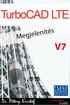 2 Minden jog fenntartva, beleértve bárminemű sokszorosítás, másolás és közlés jogát is. Kiadja a Mercator Stúdió Felelős kiadó a Mercator Stúdió vezetője Lektor: Gál Veronika Szerkesztő: Pétery István
2 Minden jog fenntartva, beleértve bárminemű sokszorosítás, másolás és közlés jogát is. Kiadja a Mercator Stúdió Felelős kiadó a Mercator Stúdió vezetője Lektor: Gál Veronika Szerkesztő: Pétery István
Dr. Pétery Kristóf: AutoCAD 2005 Kezdő lépések
 2 Minden jog fenntartva, beleértve bárminemű sokszorosítás, másolás és közlés jogát is. Kiadja a Mercator Stúdió Felelős kiadó a Mercator Stúdió vezetője Lektor: Gál Veronika Szerkesztő: Pétery István
2 Minden jog fenntartva, beleértve bárminemű sokszorosítás, másolás és közlés jogát is. Kiadja a Mercator Stúdió Felelős kiadó a Mercator Stúdió vezetője Lektor: Gál Veronika Szerkesztő: Pétery István
Minden jog fenntartva, beleértve bárminemű sokszorosítás, másolás és közlés jogát is.
 2 Minden jog fenntartva, beleértve bárminemű sokszorosítás, másolás és közlés jogát is. Kiadja a Mercator Stúdió Felelős kiadó a Mercator Stúdió vezetője Lektor: Gál Veronika Szerkesztő: Pétery István
2 Minden jog fenntartva, beleértve bárminemű sokszorosítás, másolás és közlés jogát is. Kiadja a Mercator Stúdió Felelős kiadó a Mercator Stúdió vezetője Lektor: Gál Veronika Szerkesztő: Pétery István
Az operációs rendszer fogalma
 Készítette: Gráf Tímea 2013. október 10. 1 Az operációs rendszer fogalma Az operációs rendszer olyan programrendszer, amely a számítógépekben a programok végrehajtását vezérli. 2 Az operációs rendszer
Készítette: Gráf Tímea 2013. október 10. 1 Az operációs rendszer fogalma Az operációs rendszer olyan programrendszer, amely a számítógépekben a programok végrehajtását vezérli. 2 Az operációs rendszer
